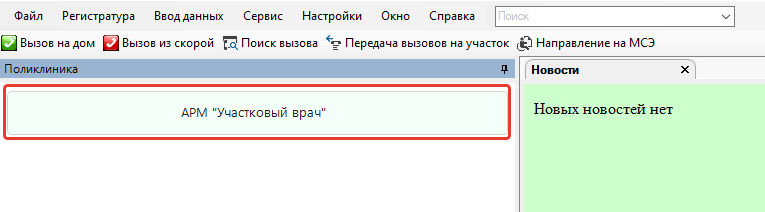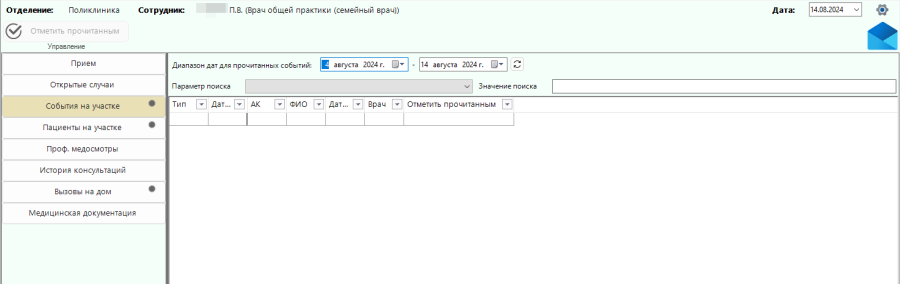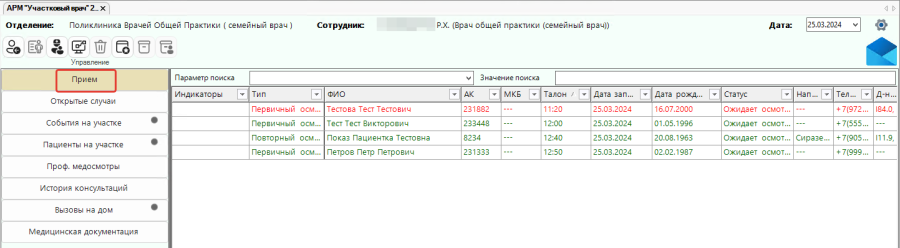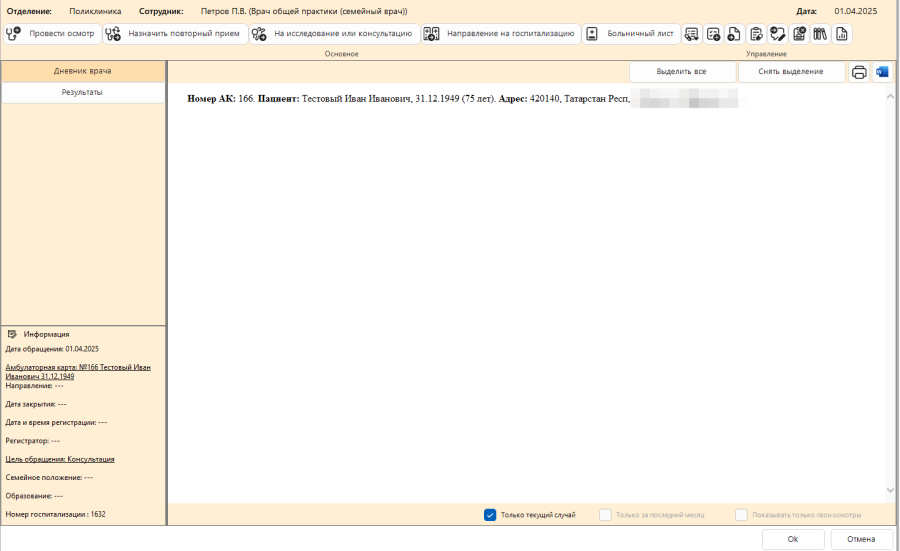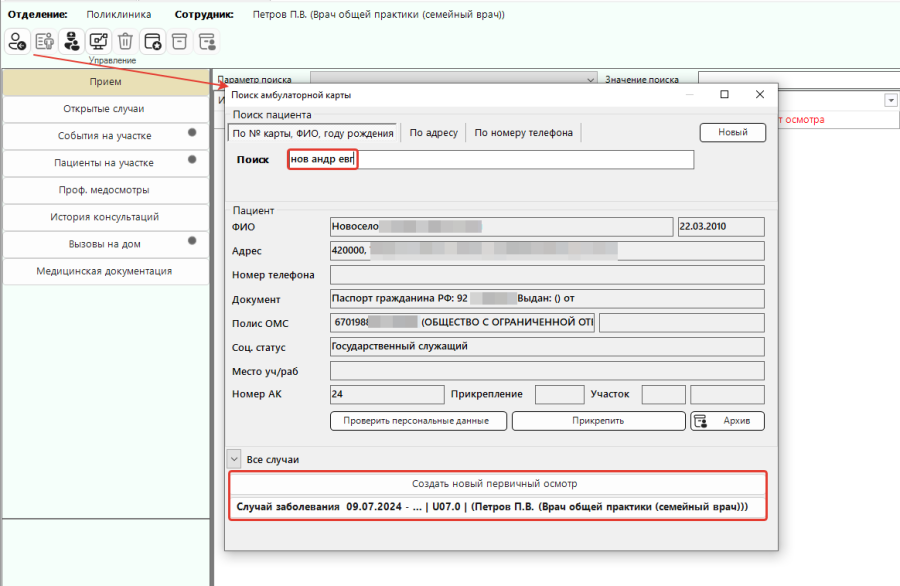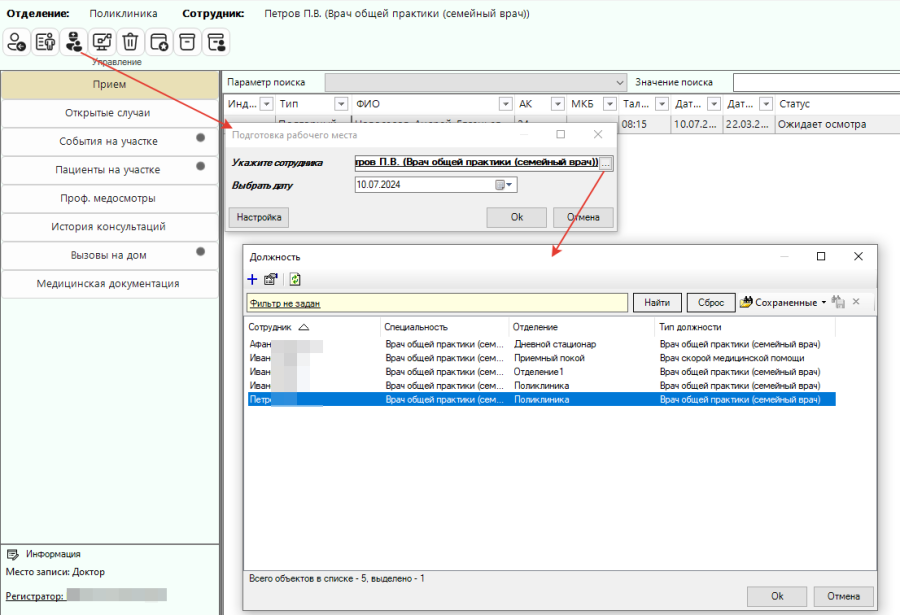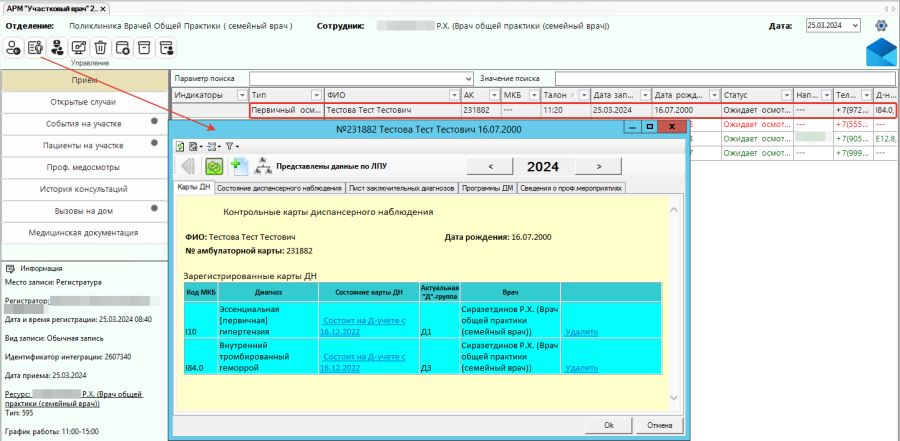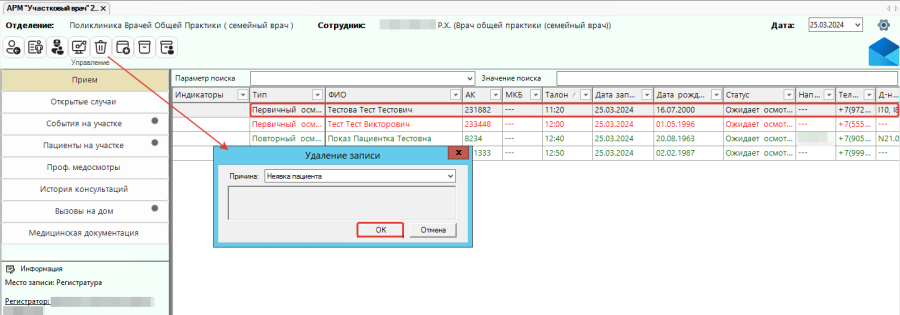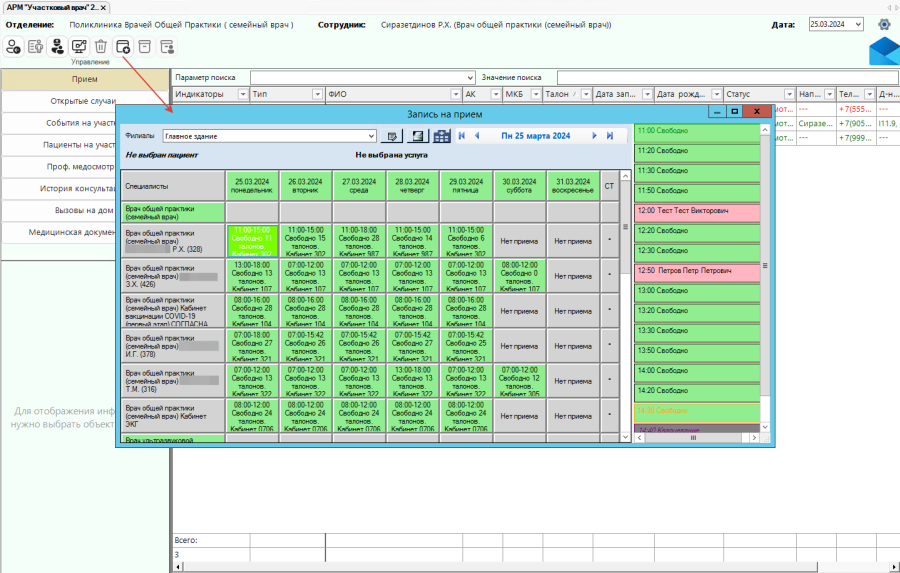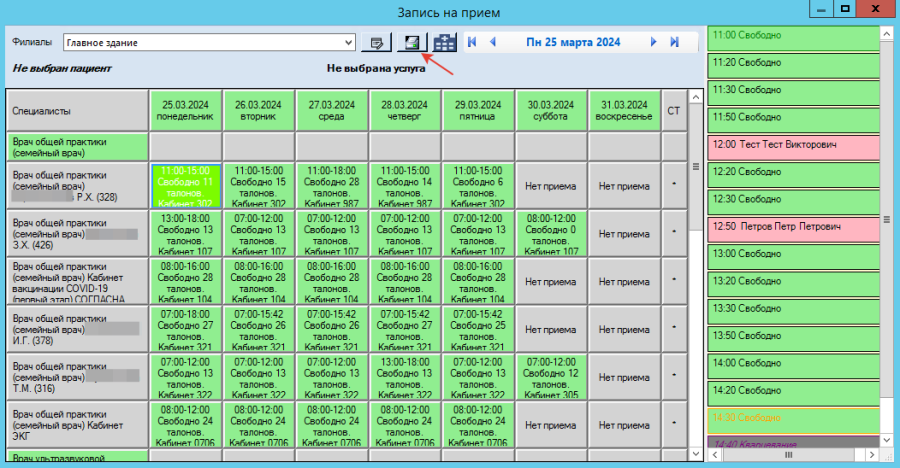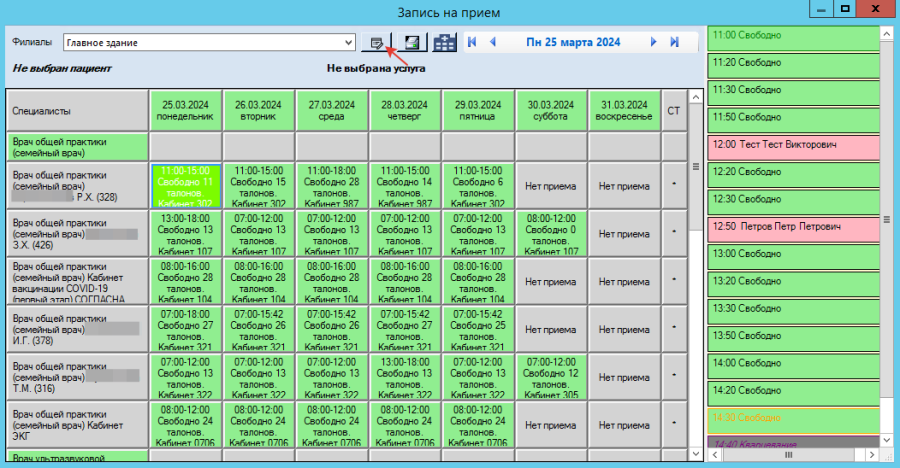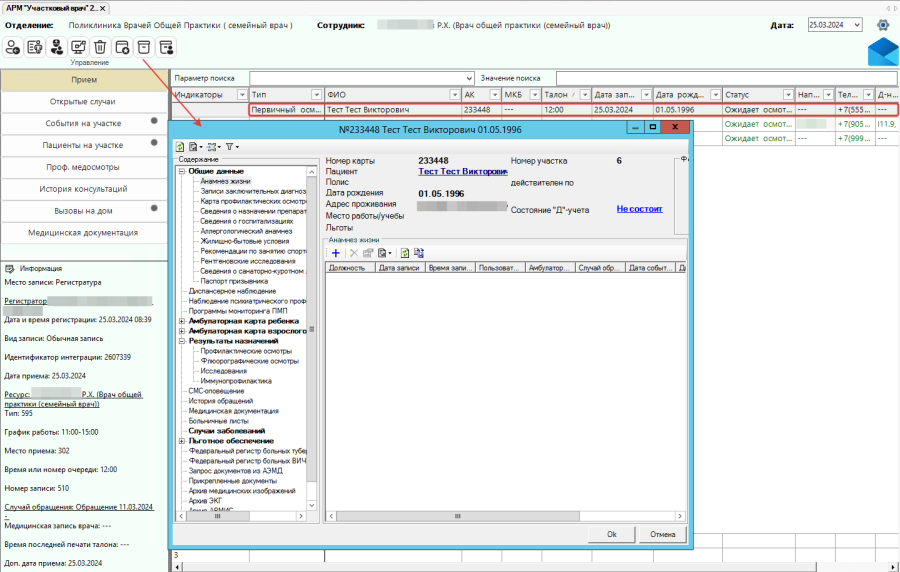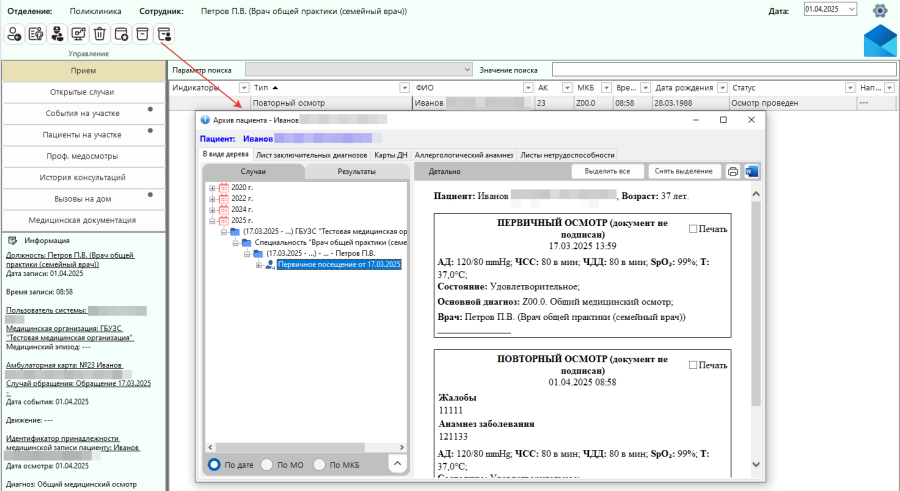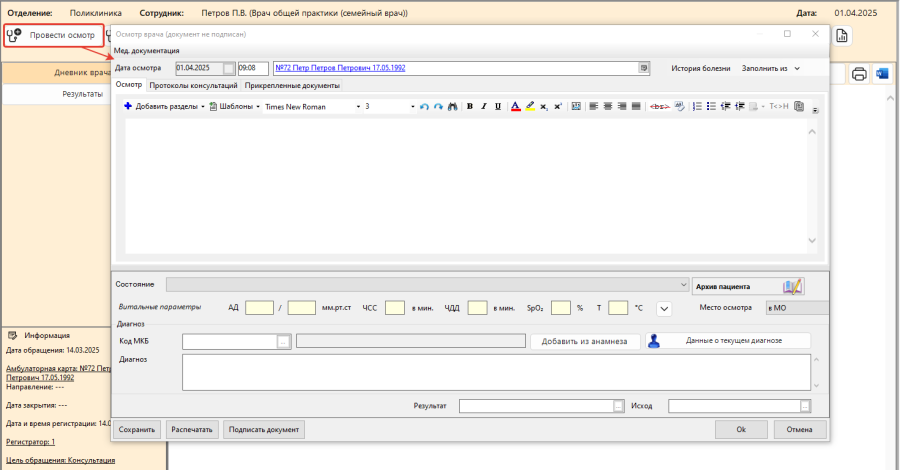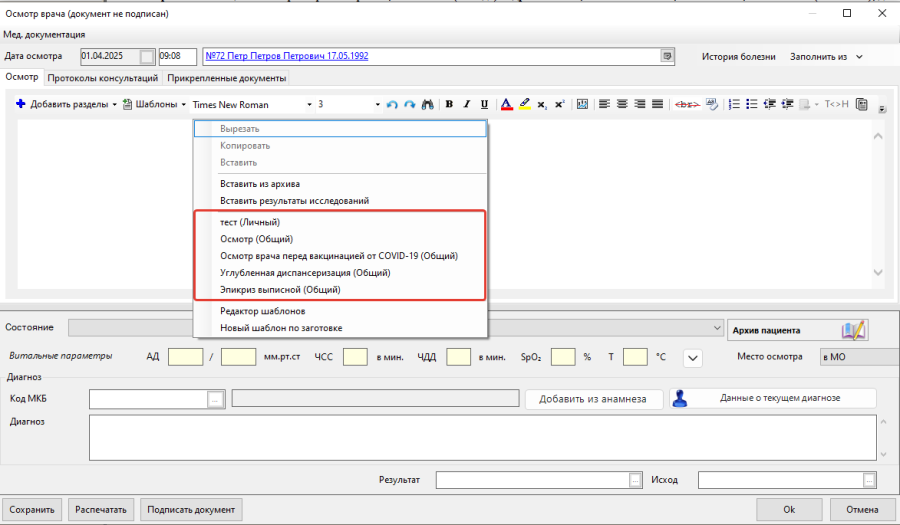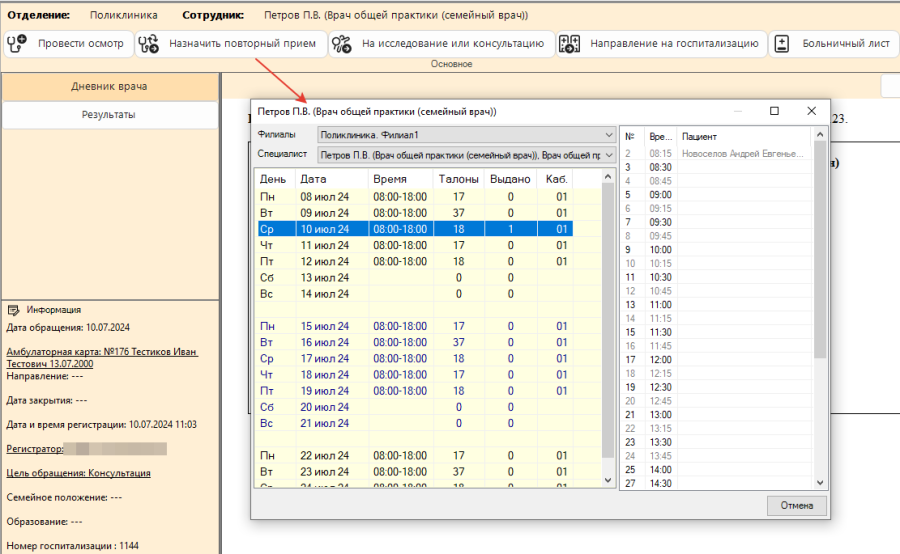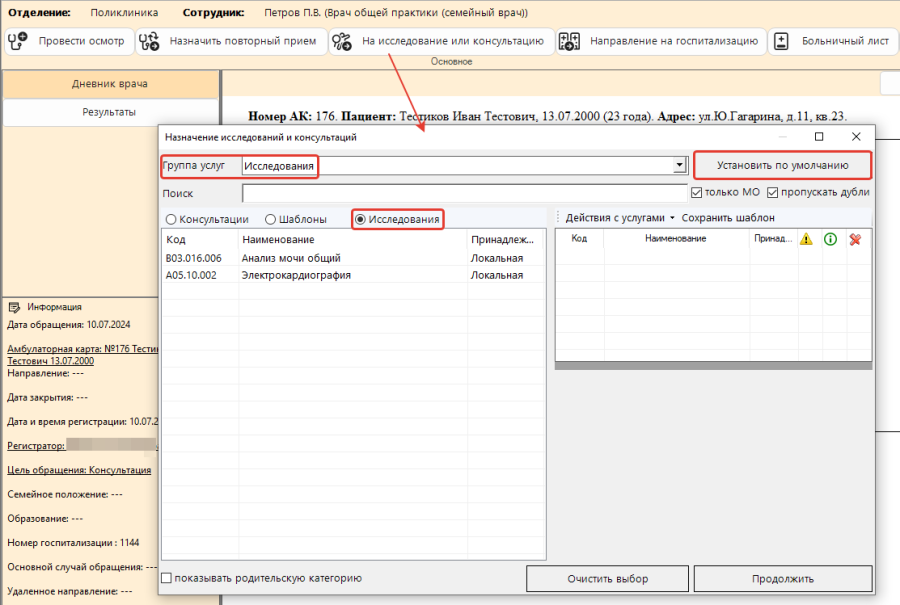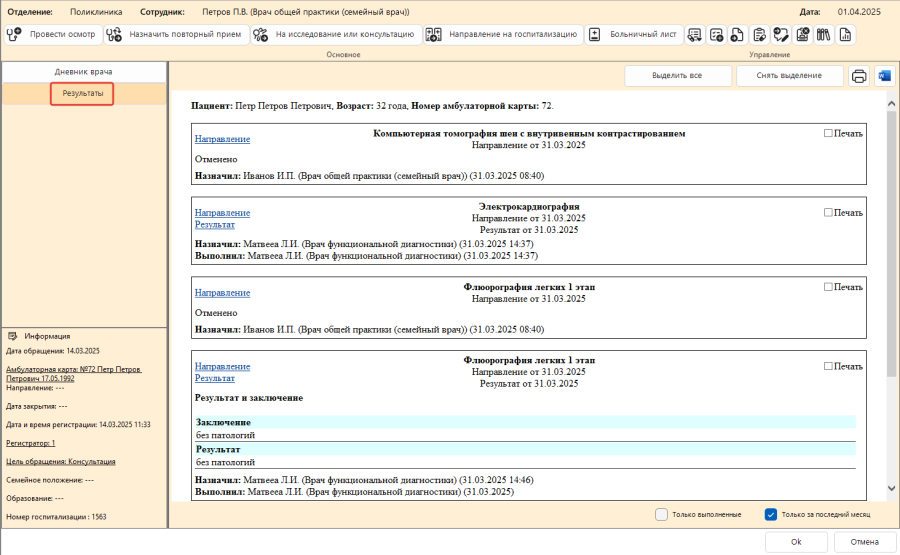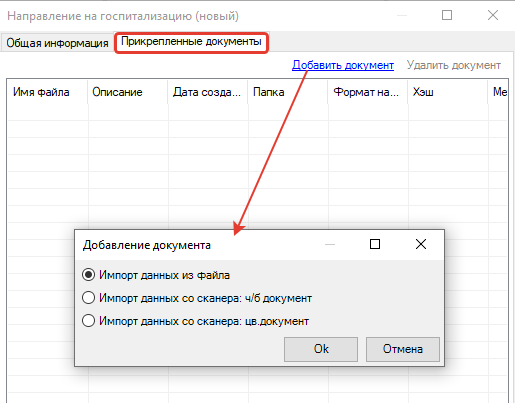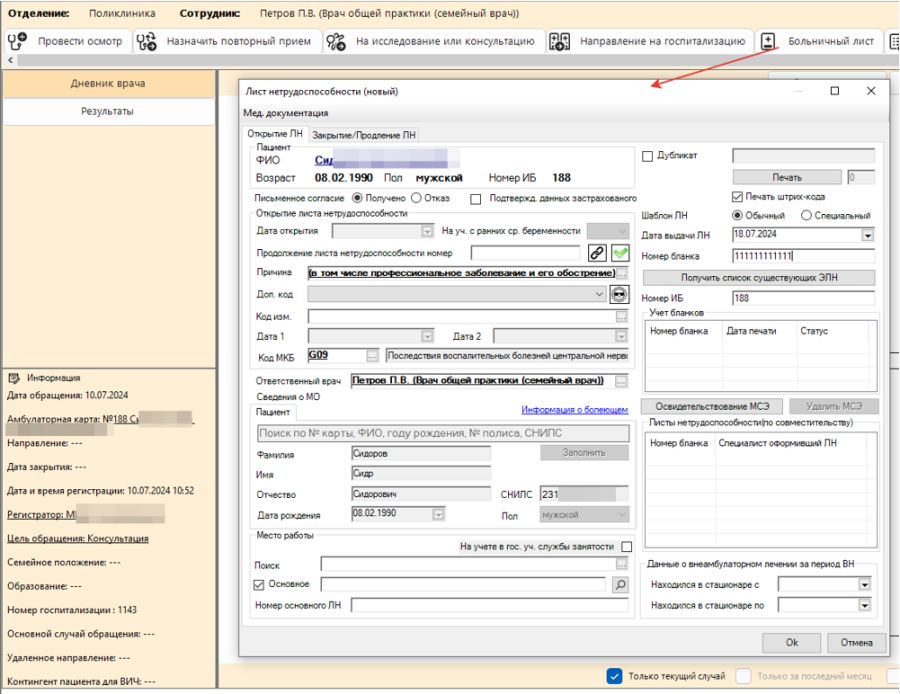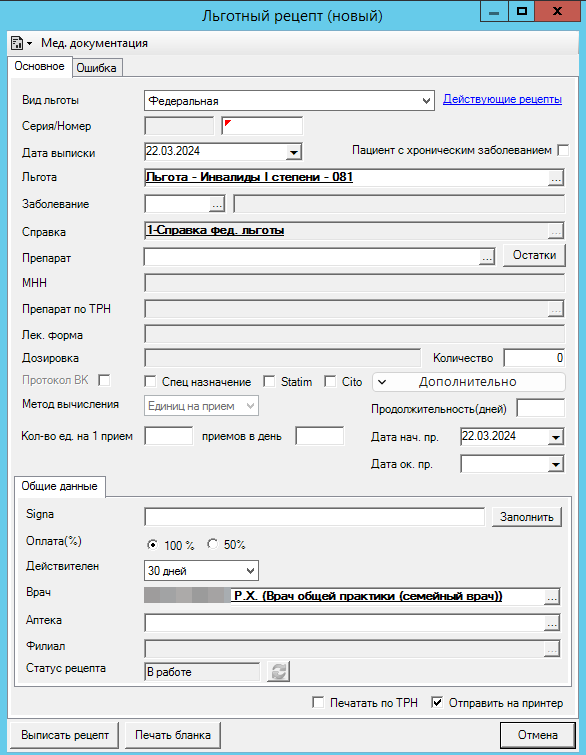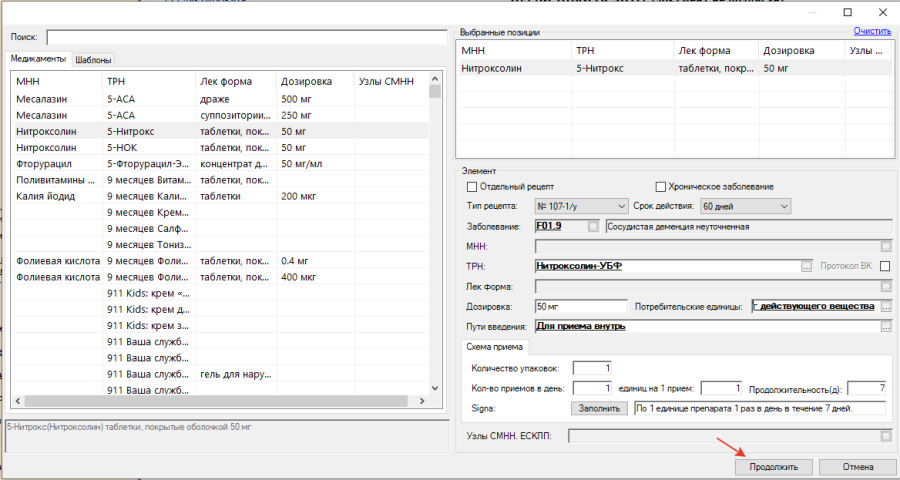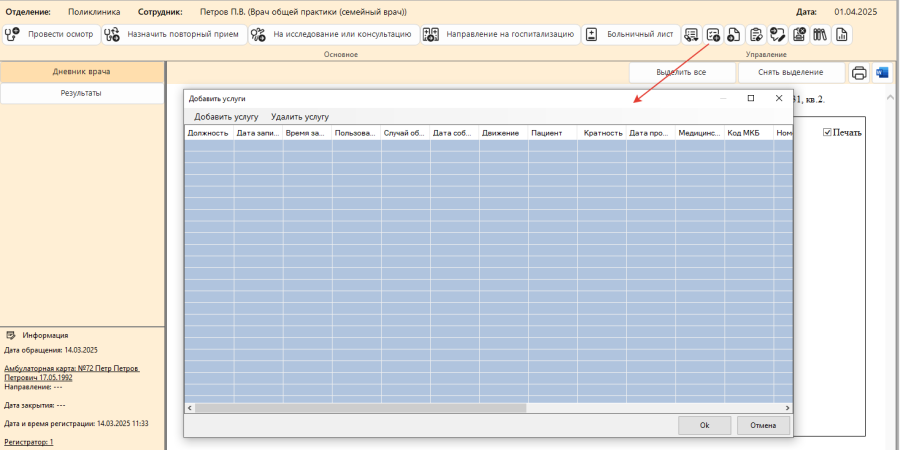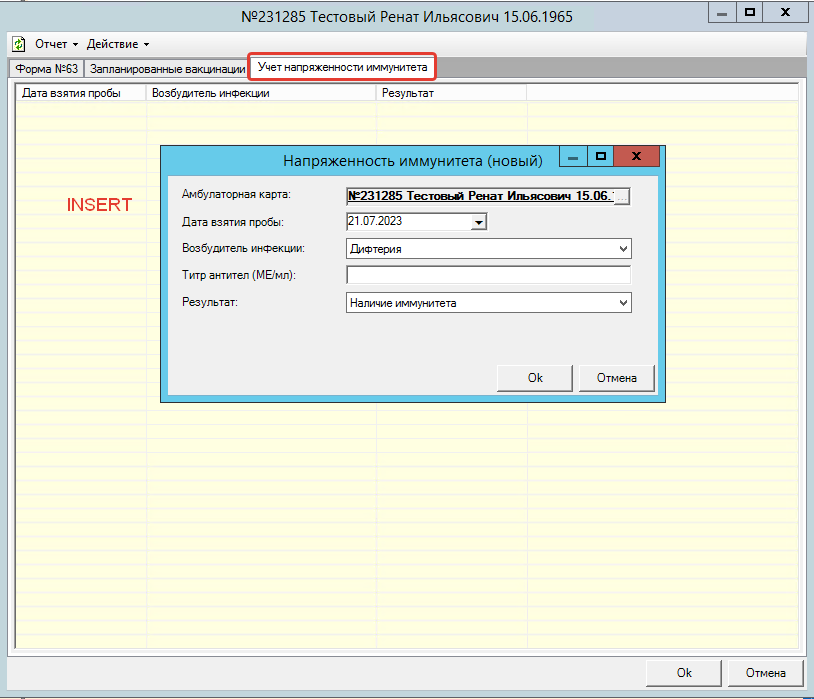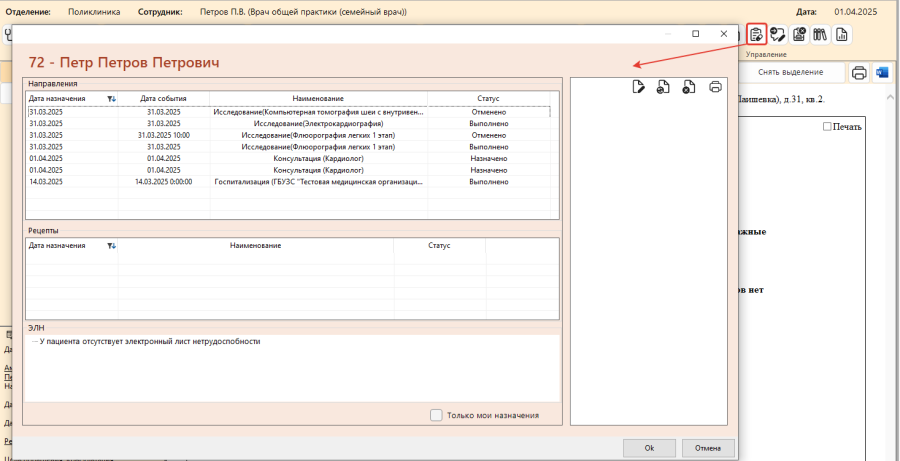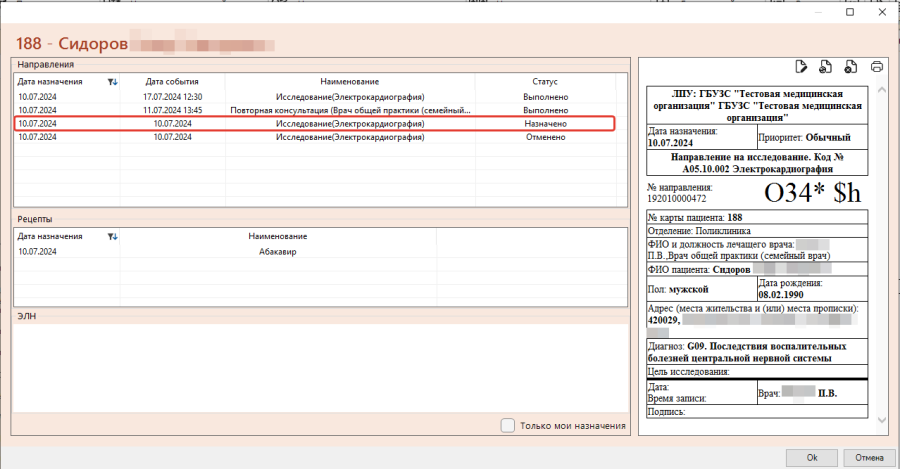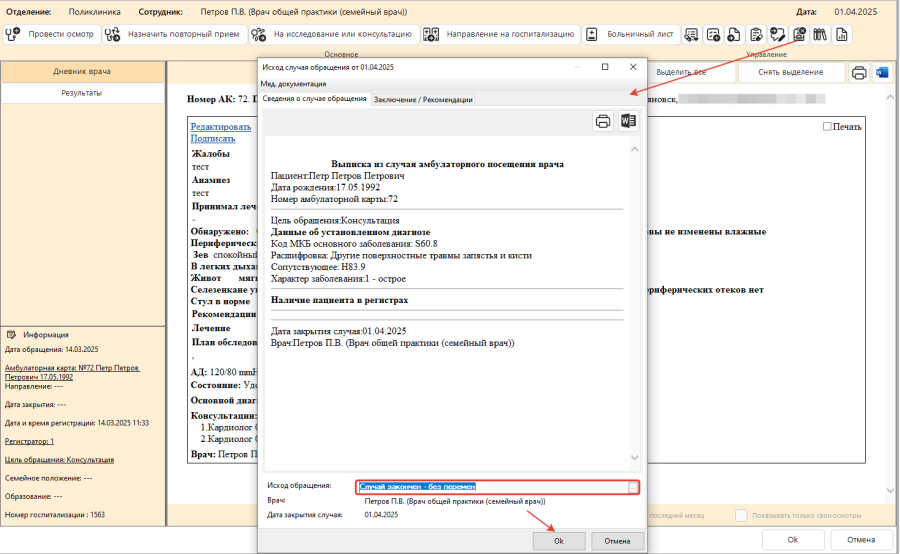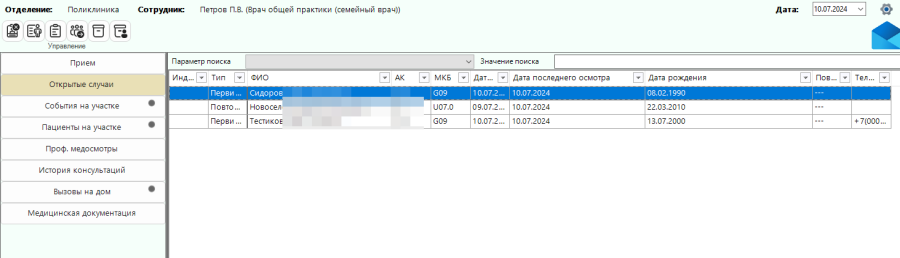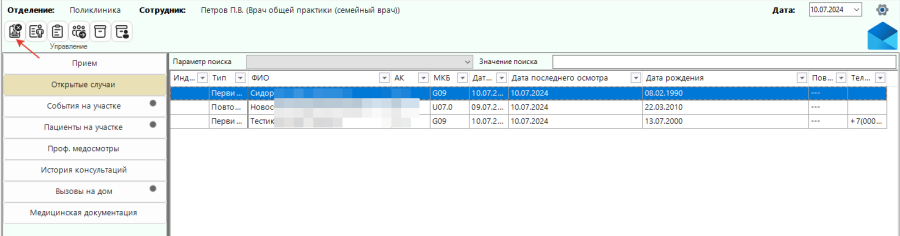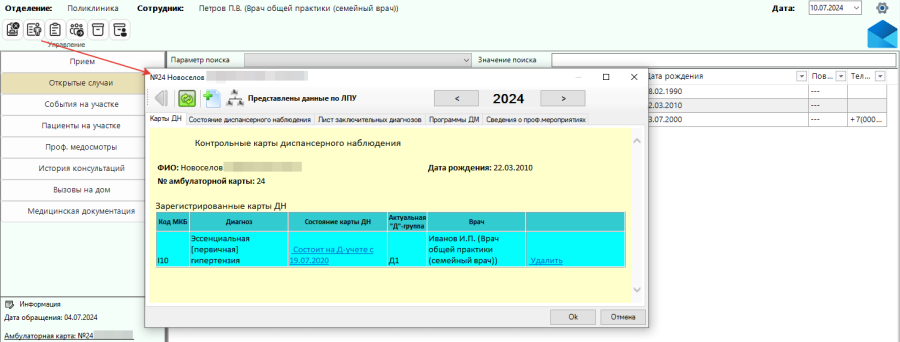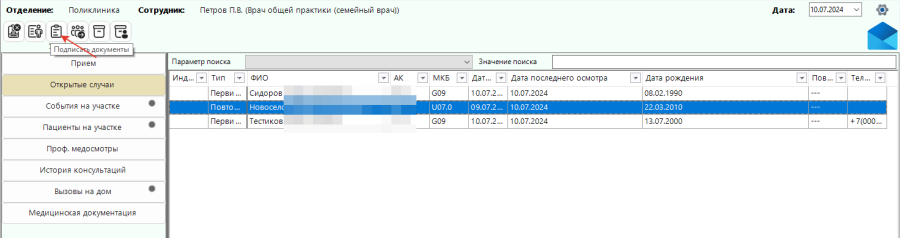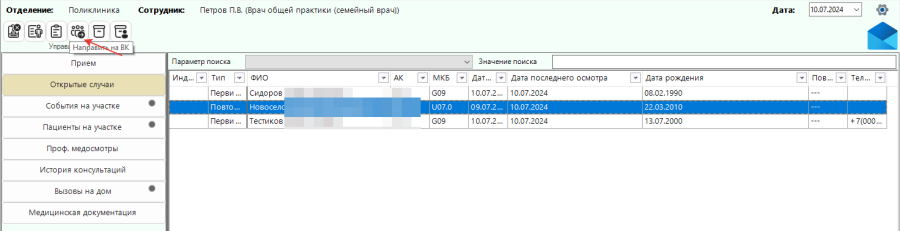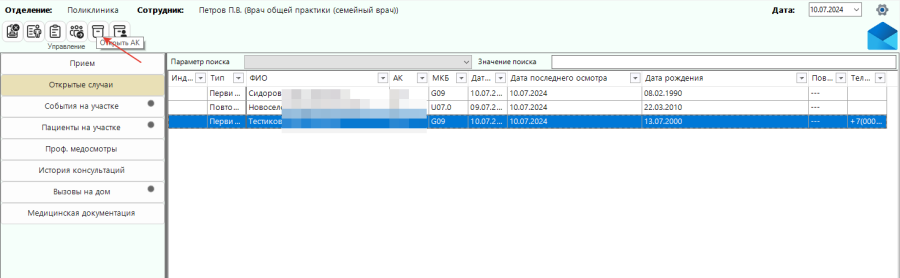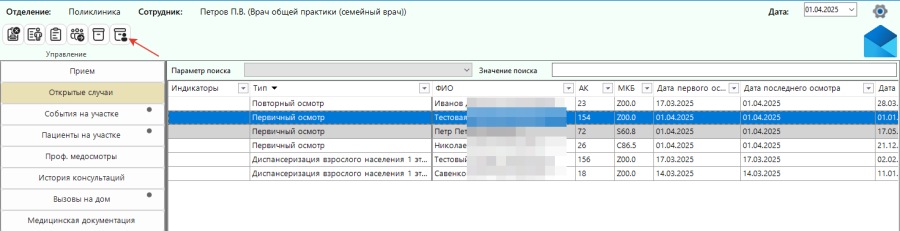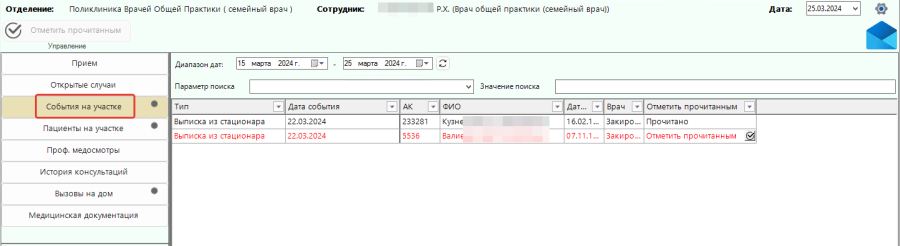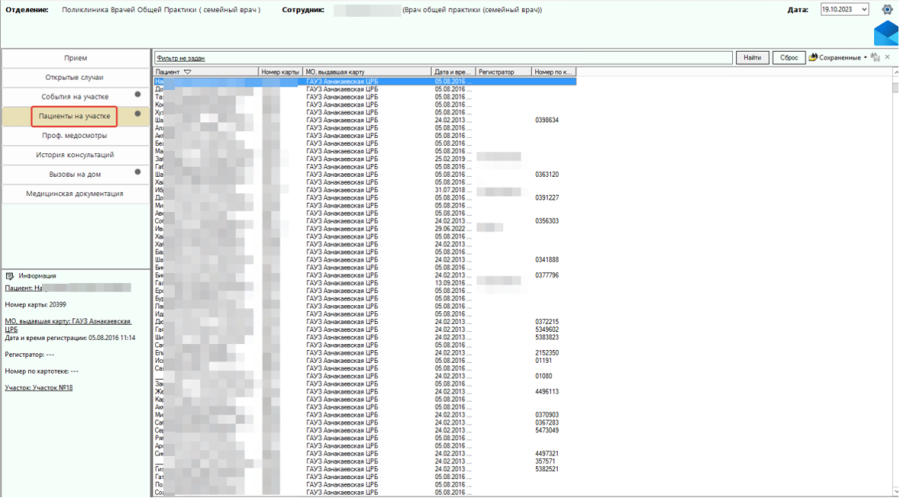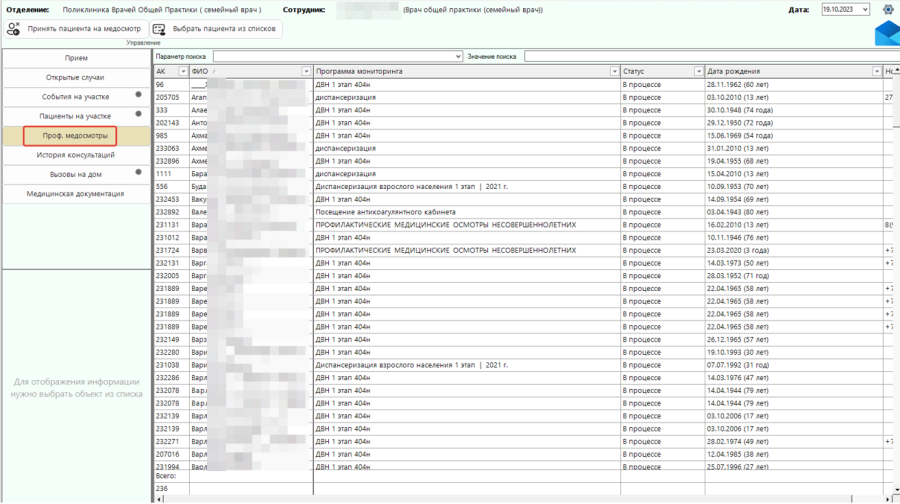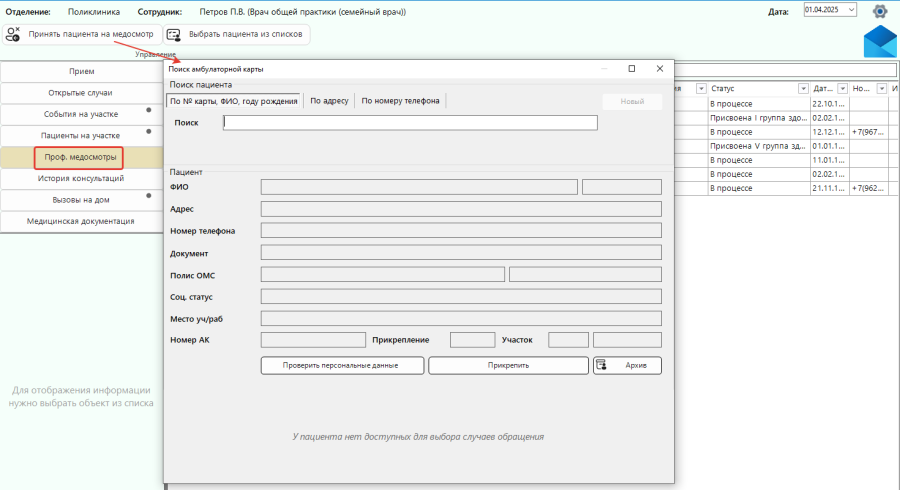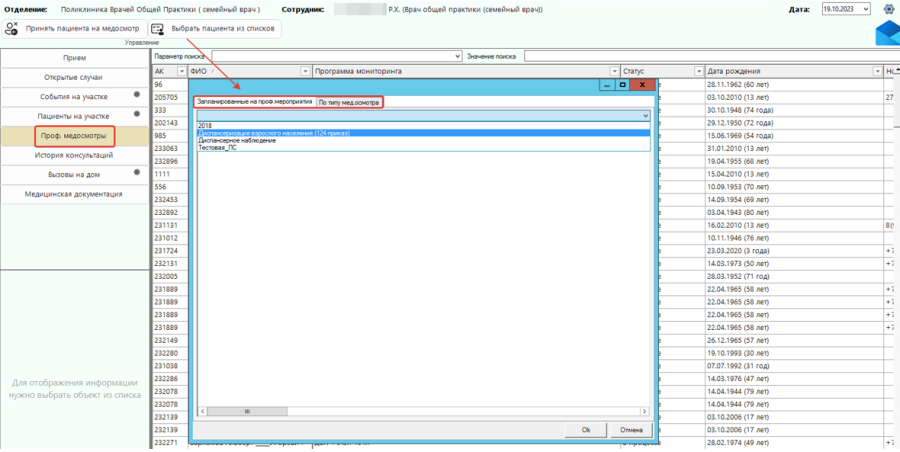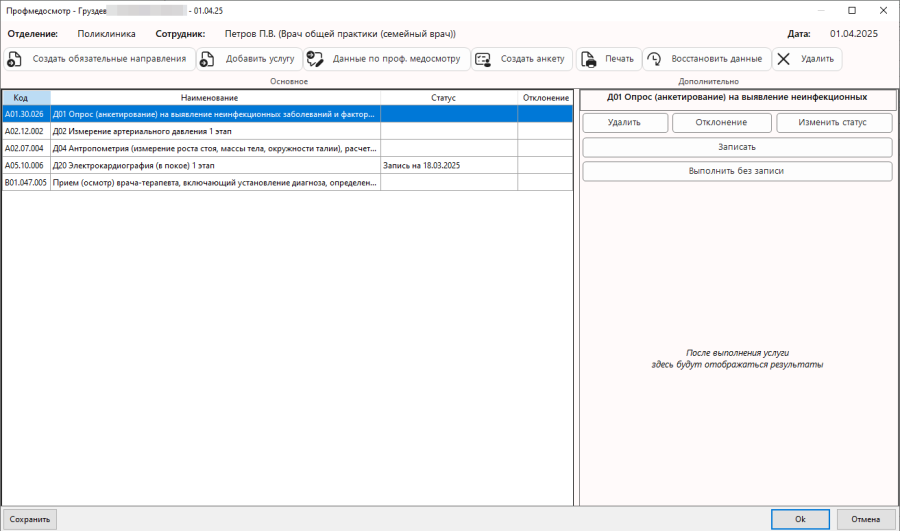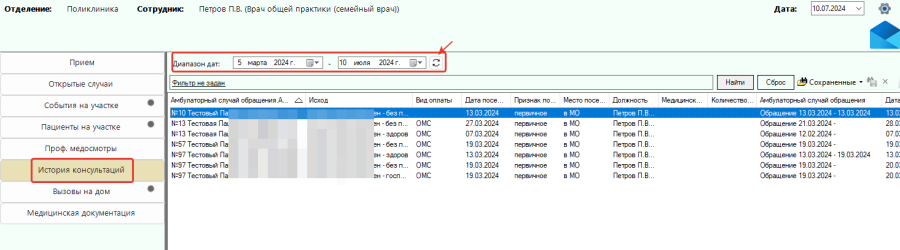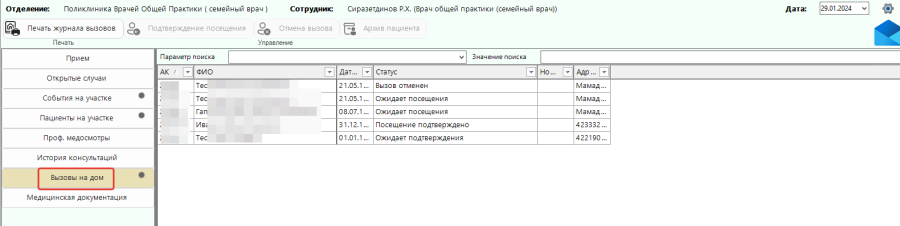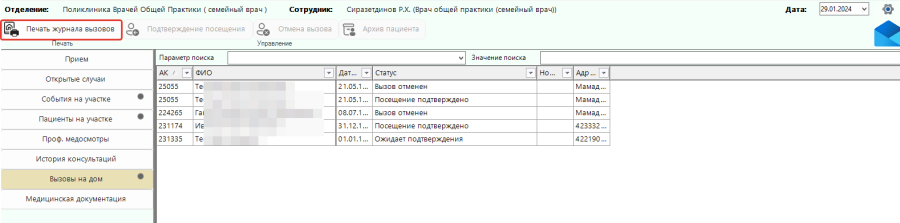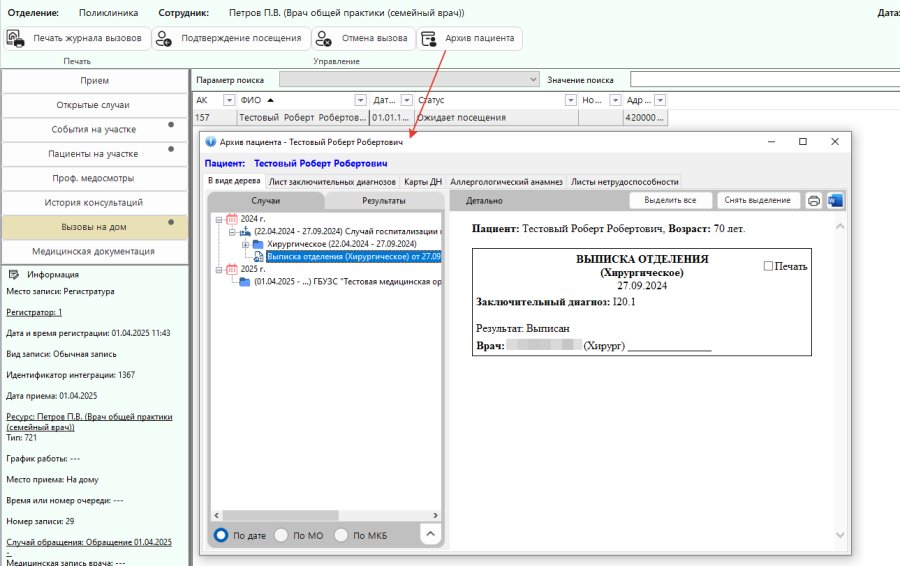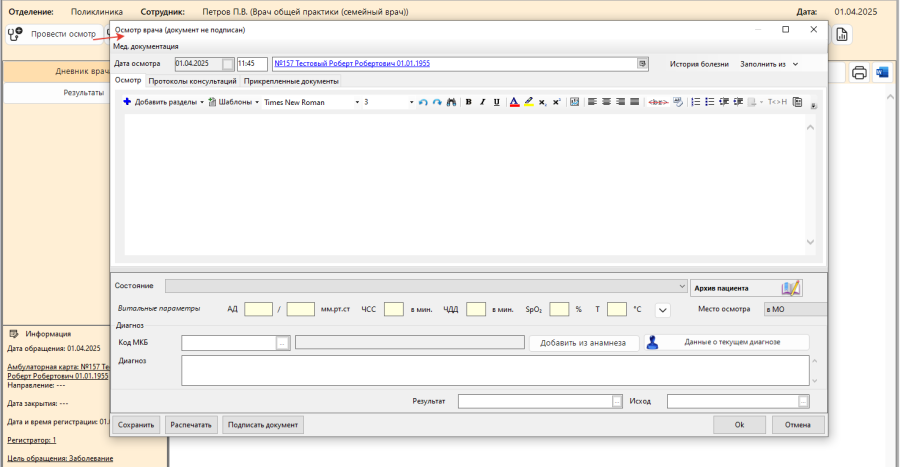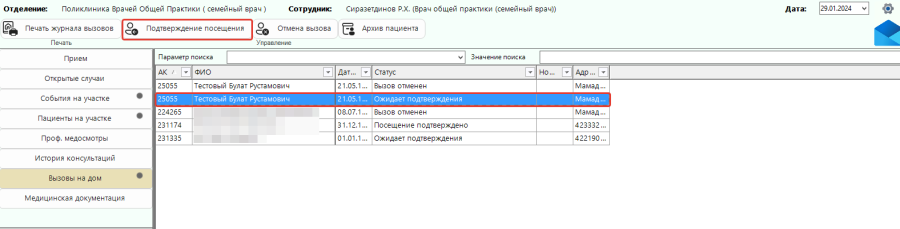ЗАО «ВИТАКОР»
Руководство пользователя
АРМ «Участковый врач»
На 134 листах
г. Казань, 2025
СОДЕРЖАНИЕ
СОДЕРЖАНИЕ
1. Рабочее место участкового врача
2. Раздел «Прием»
2.1 Прием пациента по записи
2.2 Кнопка «Принять пациента без записи»
2.3 Кнопка «Прием за другого врача»
2.4 Кнопка «Карта Д-наблюдения»
2.5 Кнопка «Вызвать пациента»
2.6 Кнопка «Удалить запись на прием»
2.7 Кнопка «Расписание приема врачей»
2.7.1 Формирование печатной формы списка записанных на прием пациентов
2.7.2 Запись в лист ожидания
2.8 Кнопка «Открыть АК»
2.9 Кнопка «Архив пациента»
3. Провести осмотр
3.1 Кнопка «Назначить повторный прием»
3.2 Кнопка «На исследование или консультацию»
3.3 Просмотр результатов исследований
3.4 Кнопка «Направление на госпитализацию»
3.5 Кнопка «Больничный лист»
3.6 Кнопка «Рецепты»
3.6.1 Кнопка «На льготный рецепт»
3.6.2 Кнопка «На коммерческий рецепт»
3.6.3 Кнопка «Выписать рецепт молочной кухни»
3.7 Кнопка «Внести мед. услуги»
3.8 Кнопка «Направление на консультацию в другое МО»
3.9 Кнопка «На вакцинацию»
3.10 Кнопка «Направление на ВК»
3.11 Кнопка «Консилиум»
3.12 Кнопка «Лист назначений»
3.13 Кнопка «Установить окончательный диагноз»
3.14 Кнопка «Открыть АК»
3.15 Кнопка «Архив пациента»
3.16 Кнопка «Открыть карту беременности»
3.17 Кнопка «Отчеты»
3.18 Кнопка «Закрыть случай»
4. Раздел «Открытые случаи»
4.1 Кнопка «Закрыть случай»
4.2 Кнопка «Карта Д-наблюдения»
4.3 Кнопка «Подписать документы»
4.4 Кнопка «Направить на ВК»
4.5 Кнопка «Открыть АК»
4.6 Кнопка «Архив пациента»
5. Раздел «События на участке»
6. Раздел «Пациенты на участке»
7. Раздел «Проф. медосмотры»
7.1 Кнопка «Принять пациента на медосмотр»
7.2 Кнопка «Выбрать пациента из списков»
7.3 Выбрать пациента из списка
8. Раздел «История консультаций»
9. Раздел «Вызовы на дом»
9.1 Кнопка «Печать журнала вызовов»
9.2 Кнопка «Отмена вызова»
9.3 Кнопка «Архив пациента»
9.4 Оформление вызова на дом
9.5 Кнопка «Подтверждение посещения»
10. Раздел «Медицинская документация»
| Якорь |
|---|
| _Toc194400674 |
|---|
| _Toc194400674 |
|---|
|
Рабочее место участкового врачаПользователь начинает работу с открытия рабочего места, нажав кнопку АРМ «Участковый врач» (Рис. 1).
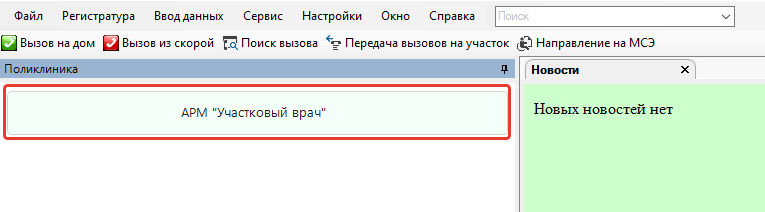
| Якорь |
|---|
| _Ref151388217 |
|---|
| _Ref151388217 |
|---|
|
Рис. 1Сотрудник предустанавливается автоматически из учетной записи пользователя, дата предустанавливается текущая, кабинет – предустановится при наличии одного (Рис. 2).
 Рис. 2Примечание: Инструкция не содержит персональные данные реальных пациентов, все пациенты тестовые.
Рис. 2Примечание: Инструкция не содержит персональные данные реальных пациентов, все пациенты тестовые.Открывается форма «Рабочее место участкового врача», по умолчанию открывает раздел «События на участке», где необходимо прочитать уведомления при наличии (Рис. 3).
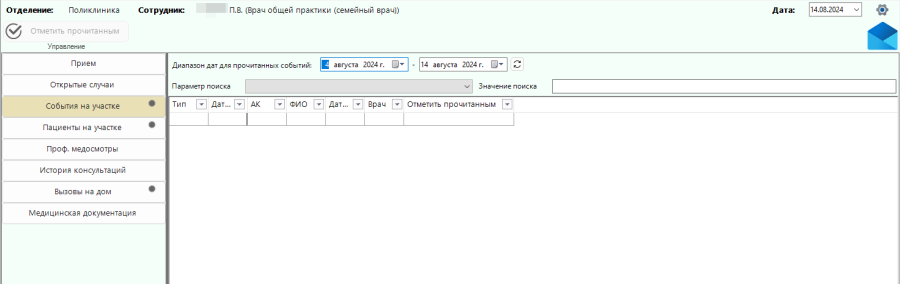
| Якорь |
|---|
| _Ref151448665 |
|---|
| _Ref151448665 |
|---|
|
Рис. 3В левой части формы АРМ Участковый врач располагаются разделы, при открытии которых в правой части формы открываются соответствующие названиям списки. На каждом отдельном разделе предусмотрены свои фильтры:
Прием – список пациентов, у которых есть запись на прием к данному врачу, и осмотры, проведенные без записи;
Открытые случаи – список пациентов, у которых не закрыт случай обращения;
События на участке – отображаются уведомления о наличии выписки
(выписного эпикриза) из стационара, о наличии карты вызова скорой помощи, об установлении ЗНО, рекомендациях от АДКЦ, смене месте учета по беременности, активной постановке на контроль АДКЦ, информации для участкового врача, подтверждении даты госпитализации заведующим, необходимости эвакуации от МКДЦ, рекомендациях от МКДЦ;
Пациенты на участке – список пациентов, прикрепленных к участкам врача;
Проф. медосмотры – список медосмотров пациентов;
История консультаций – список посещений за период, указанный пользователем, у которых создан исход;
Вызовы на дом – список назначенных и выполненных вызовов на дом врачом;
Медицинская документация – СЭМДы.
На форме АРМ участкового врача в каждом отдельном разделе предусмотрен поиск (Рис. 4) или фильтр (Рис. 5).
 Рис. 4
Рис. 4 Рис. 5
Рис. 5Во всех разделах в АРМ участкового врача предусмотрена Информационная панель, при нажатии на которую есть возможность выбрать необходимые атрибуты для отображения (Рис. 6).
 Рис. 6
Рис. 6| Якорь |
|---|
| _Toc194400675 |
|---|
| _Toc194400675 |
|---|
|
Раздел «Прием»В разделе «Прием» (Рис. 7) отображается список пациентов, у которых есть запись на прием к данному участковому врачу, и осмотры, проведенные без записи.
...
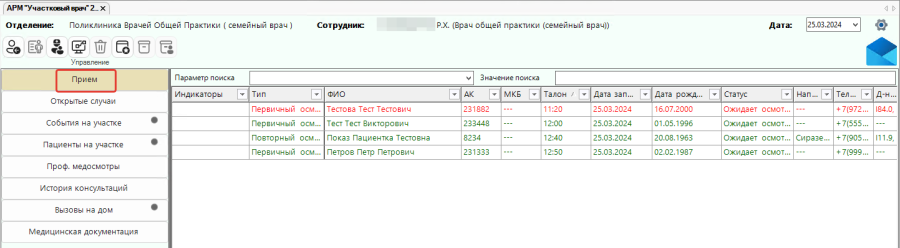
Рис. 7| Якорь |
|---|
| _Прием_пациента_по |
|---|
| _Прием_пациента_по |
|---|
|
| Якорь |
|---|
| _Toc194400676 |
|---|
| _Toc194400676 |
|---|
|
Прием пациента по записиИз списка в разделе «Прием» выбрать пациента двойным нажатием левой кнопки мыши. Откроется форма «Дневник врача», где врач проводит осмотр и вносит другие необходимые данные (описано в п. 3 «Провести осмотр») (Рис. 8).
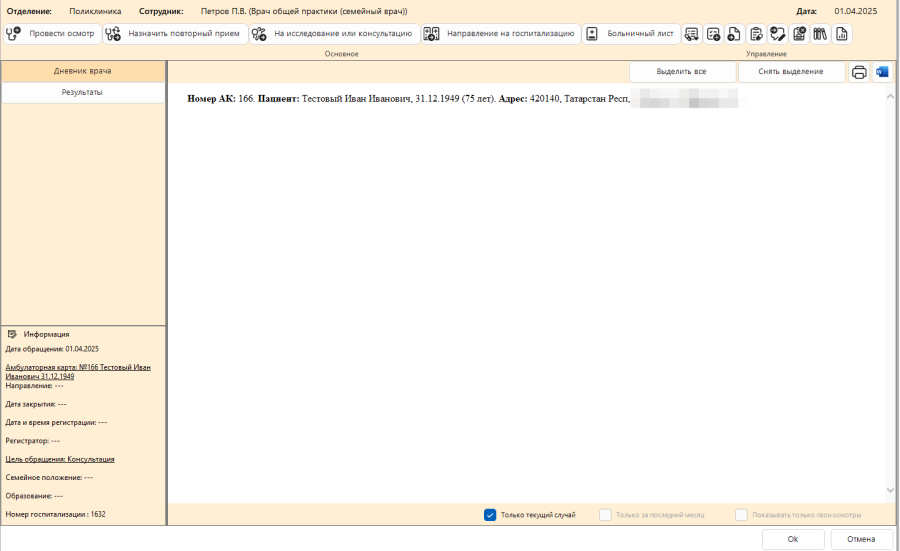
Рис. 8| Якорь |
|---|
| _Кнопка_«Принять_пациента |
|---|
| _Кнопка_«Принять_пациента |
|---|
|
| Якорь |
|---|
| _Toc194400677 |
|---|
| _Toc194400677 |
|---|
|
Кнопка «Принять пациента без записи»В разделе «Прием» есть возможность принять пациента без записи. Нажать на кнопку  на панели сверху «Принять пациента без записи», откроется форма «Поиск амбулаторной карты». Поиск пациента осуществляется по № карты, ФИО пациента, году рождения и № полиса (перед номером полиса необходимо добавить значок «+»), СНИЛС, адресу, номеру телефона. Нажать Enter, выбрать пациента. Нажать на кнопку «Создать новый первичный осмотр» или выбрать из списка открытый случай для ввода повторного осмотра (при наличии) (Рис. 9).
на панели сверху «Принять пациента без записи», откроется форма «Поиск амбулаторной карты». Поиск пациента осуществляется по № карты, ФИО пациента, году рождения и № полиса (перед номером полиса необходимо добавить значок «+»), СНИЛС, адресу, номеру телефона. Нажать Enter, выбрать пациента. Нажать на кнопку «Создать новый первичный осмотр» или выбрать из списка открытый случай для ввода повторного осмотра (при наличии) (Рис. 9).
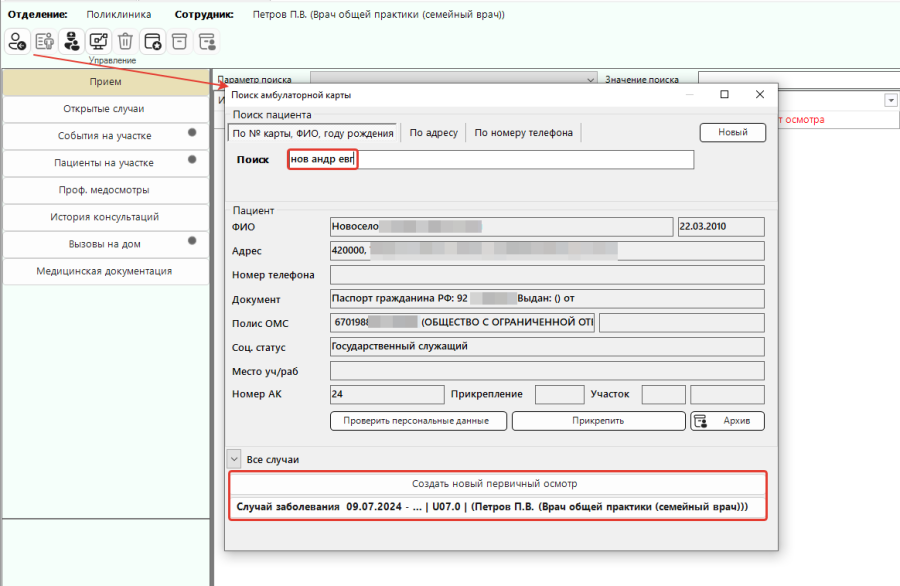
Рис. 9После выбора откроется форма «Дневник врача», где врач проводит осмотр и вносит другие необходимые данные (описано в п. 3 «Провести осмотр»).
| Якорь |
|---|
| _Toc194400678 |
|---|
| _Toc194400678 |
|---|
|
Кнопка «Прием за другого врача»В разделе «Прием» по кнопке «Прием за другого врача» можно вести прием за другого врача, при нажатии на кнопку  откроется окно с возможностью выбора сотрудника и даты (Рис. 10).
откроется окно с возможностью выбора сотрудника и даты (Рис. 10).
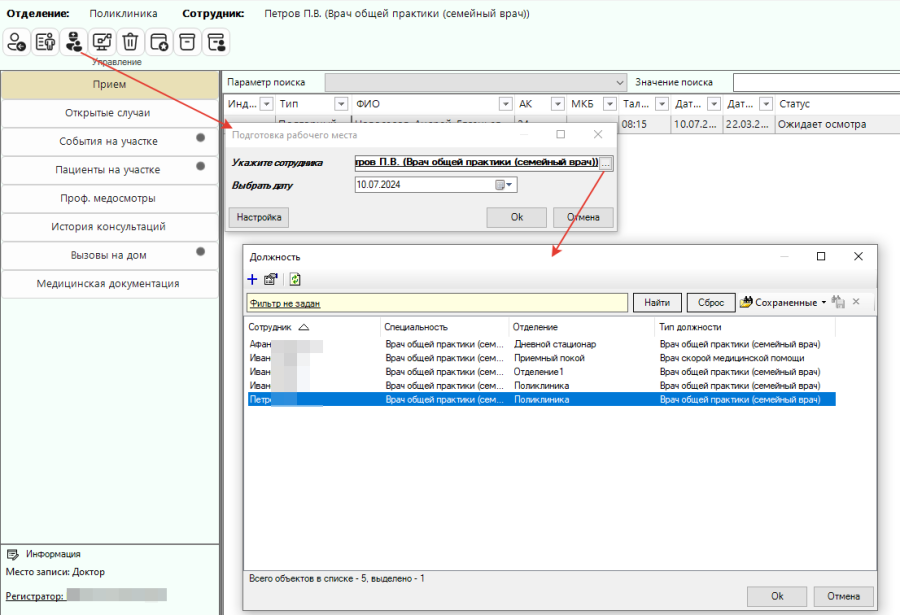
Рис. 10После нажатия кнопки «Ок» открывается форма с направлениями и записями к данному сотруднику (Рис. 11).
 Рис. 11
Рис. 11Двойным нажатием левой кнопкой мыши на пациента открывается форма «Дневник врача», где врач проводит осмотр пациентов по кнопке «Провести осмотр» (описано в п. 3 «Провести осмотр»).
| Якорь |
|---|
| _Toc194400679 |
|---|
| _Toc194400679 |
|---|
|
Кнопка «Карта Д-наблюдения»Выбрать пациента из списка в разделе «Прием», нажать на кнопку  (Карта Д-наблюдения) на панели сверху. Откроется форма с информацией о картах ДН, состоянии диспансерного наблюдения, листа заключительных диагнозов, программах ДМ, сведениях о проф.мероприятиях пациента (Рис. 12).
(Карта Д-наблюдения) на панели сверху. Откроется форма с информацией о картах ДН, состоянии диспансерного наблюдения, листа заключительных диагнозов, программах ДМ, сведениях о проф.мероприятиях пациента (Рис. 12).
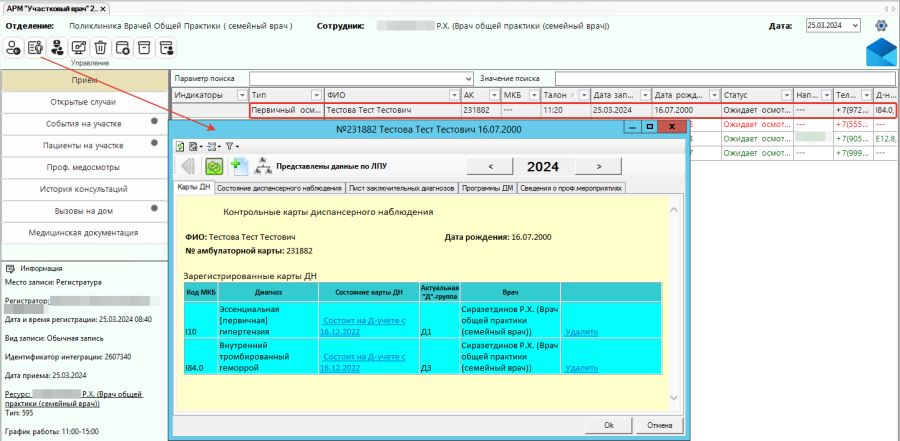
Рис. 12| Якорь |
|---|
| _Toc194400680 |
|---|
| _Toc194400680 |
|---|
|
Кнопка «Вызвать пациента»Если в МО работает электронная очередь, то для вызова пациента необходимо подключиться к рабочему месту. В разделе «Прием», нажать на кнопку  (Вызвать пациента) на панели сверху. Откроется окно, в котором необходимо указать текущее место приема из списка, нажать «Ок» (Рис. 13).
(Вызвать пациента) на панели сверху. Откроется окно, в котором необходимо указать текущее место приема из списка, нажать «Ок» (Рис. 13).

Рис. 13В очереди на табло начинают отображаться занятые талоны. Для вызова пациента необходимо нажать на кнопку «Вызвать» на списке пациентов в соответствующей колонке.
| Якорь |
|---|
| _Toc194400681 |
|---|
| _Toc194400681 |
|---|
|
Кнопка «Удалить запись на прием»Для удаления записи на прием необходимо в разделе «Прием» выбрать пациента из списка, нажать на кнопку  (Удалить запись на прием), выбрать из списка причину, нажать «Ок» (Рис. 14).
(Удалить запись на прием), выбрать из списка причину, нажать «Ок» (Рис. 14).
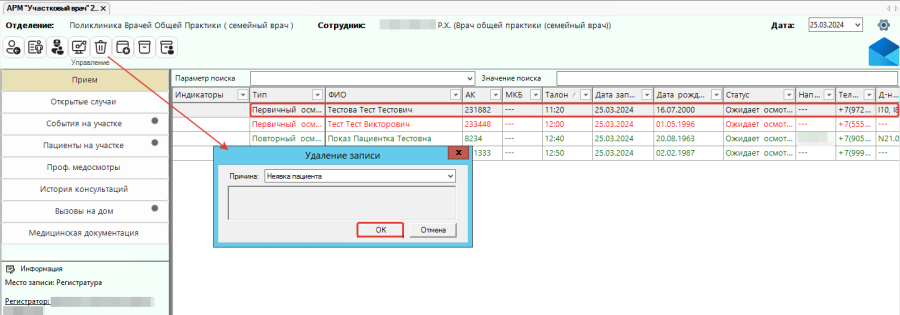
Рис. 14Отобразится оповещение с удалением. Пациент удалится из списка в разделе «Прием». Талон освободится (Рис. 15).
 Рис. 15
Рис. 15| Якорь |
|---|
| _Toc194400682 |
|---|
| _Toc194400682 |
|---|
|
Кнопка «Расписание приема врачей»При помощи данной кнопки  можно посмотреть расписание врачей, количество свободных талонов и записи на прием, а также записать пациента в лист ожидания. Расписание врачей отображается в зависимости от выбранного филиала и даты (Рис. 16). Чтобы раскрыть информацию о свободных талонах необходимо нажать на наименование специальности в колонке слева.
можно посмотреть расписание врачей, количество свободных талонов и записи на прием, а также записать пациента в лист ожидания. Расписание врачей отображается в зависимости от выбранного филиала и даты (Рис. 16). Чтобы раскрыть информацию о свободных талонах необходимо нажать на наименование специальности в колонке слева.
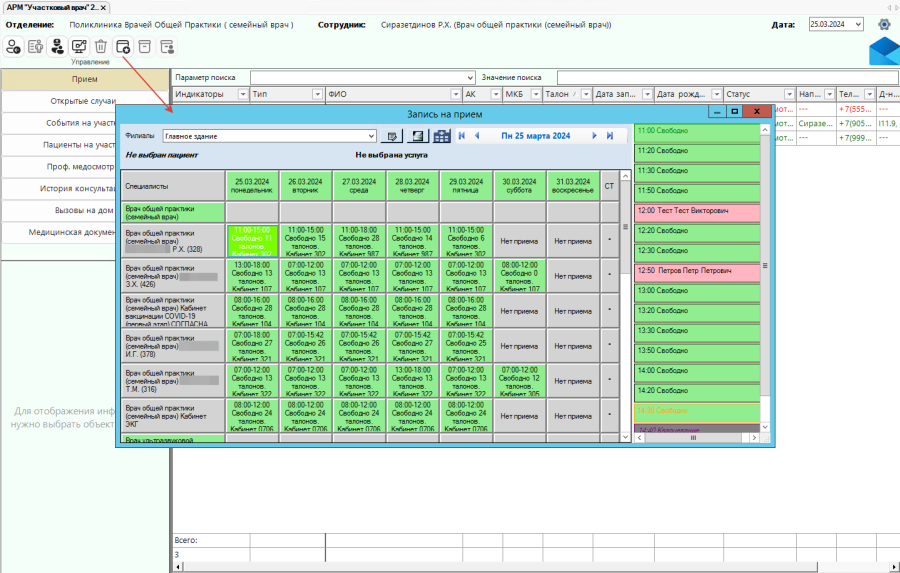
Рис. 16| Якорь |
|---|
| _Toc194400683 |
|---|
| _Toc194400683 |
|---|
|
Формирование печатной формы списка записанных на прием пациентовВыбрать из списка слева врача, дату. Нажать на кнопку «Печать списка» наверху формы (Рис. 17).
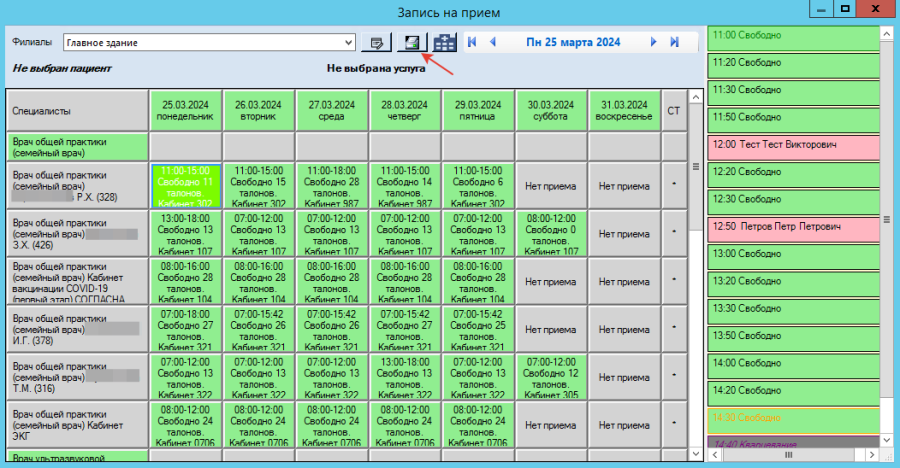
Рис. 17Сформируется документ для печати (Рис. 18).
 Рис. 18
Рис. 18| Якорь |
|---|
| _Toc194400684 |
|---|
| _Toc194400684 |
|---|
|
Запись в лист ожиданияНа панели сверху нажать на кнопку «Открыть лист ожидания» (Рис. 19).
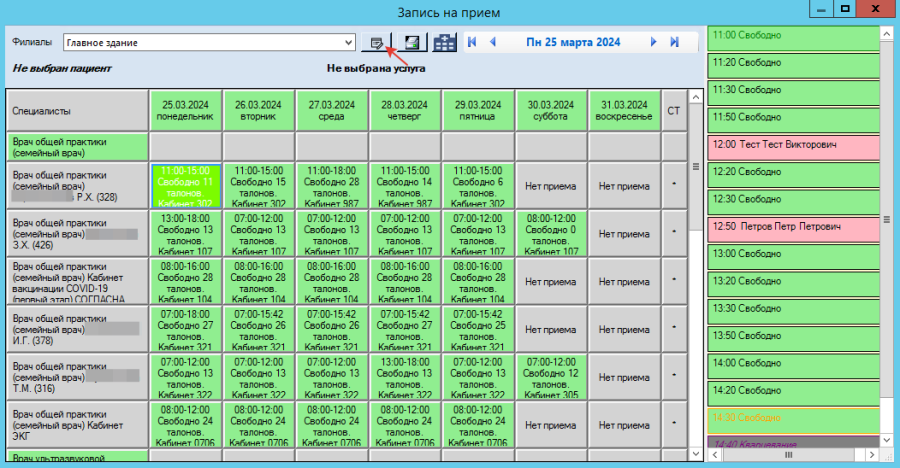
Рис. 19Откроется форма «Запись в лист ожидания». Найти пациента, на разлинованном поле нажать на кнопку Insert с клавиатуры. В открывшейся форме указать филиал, специальность, выбрать ресурс при необходимости (Рис. 20).
 Рис. 20
Рис. 20Нажать на строку «Записать в лист ожидания». Заполнить все необходимые поля и сохранить нажатием на кнопку «Ок» (Рис. 21).
 Рис. 21
Рис. 21Выйдет уведомление об успешной записи (Рис. 22).
 Рис. 22
Рис. 22| Якорь |
|---|
| _Toc194400685 |
|---|
| _Toc194400685 |
|---|
|
Кнопка «Открыть АК»Выбрать пациента из списка в разделе «Прием», нажать на кнопку  (Открыть АК) на панели сверху. Откроется амбулаторная карта пациента (Рис. 23).
(Открыть АК) на панели сверху. Откроется амбулаторная карта пациента (Рис. 23).
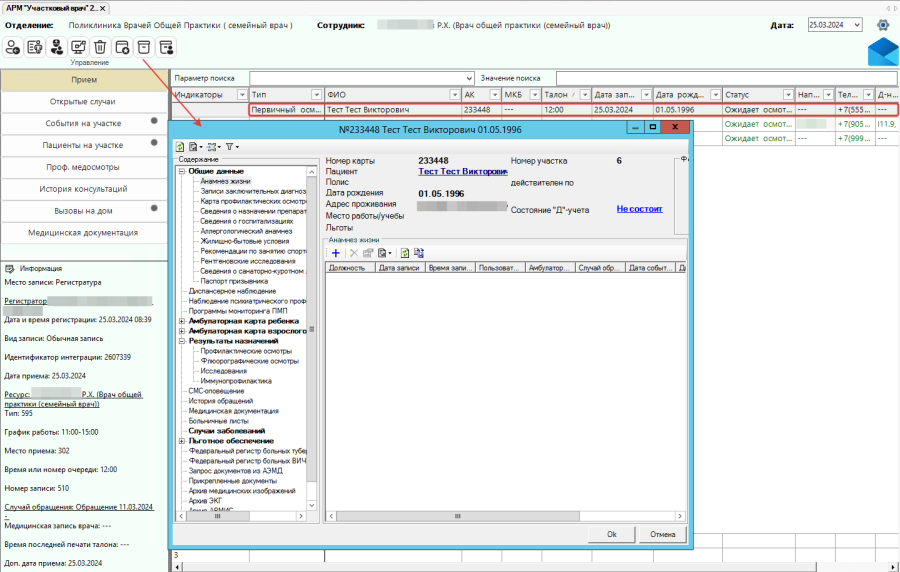
Рис. 23| Якорь |
|---|
| _Toc194400686 |
|---|
| _Toc194400686 |
|---|
|
Кнопка «Архив пациента»В разделе «Прием» выбрать пациента из списка, нажать на кнопку  (Архив пациента) на панели сверху. Откроется история обращений пациента, результаты исследований, информация о листе заключительных диагнозов, картах ДН, аллергологическом анамнезе, листах нетрудоспособности (Рис. 24).
(Архив пациента) на панели сверху. Откроется история обращений пациента, результаты исследований, информация о листе заключительных диагнозов, картах ДН, аллергологическом анамнезе, листах нетрудоспособности (Рис. 24).
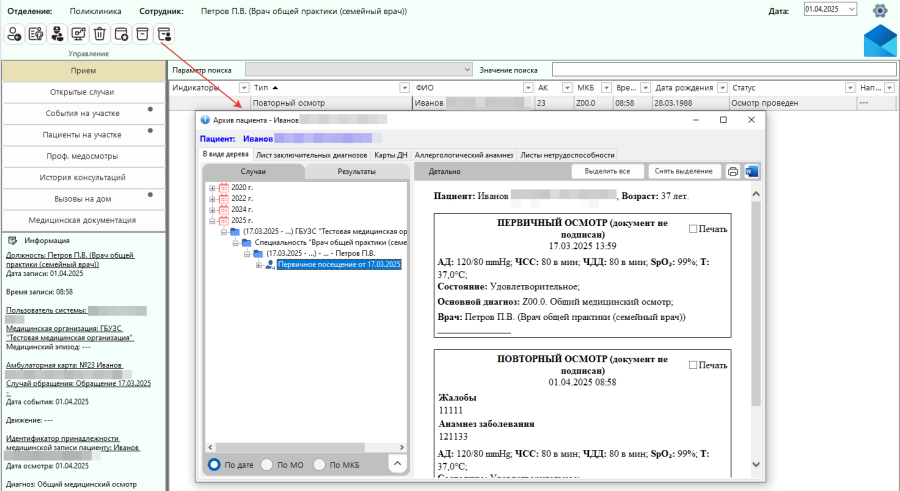
Рис. 24| Якорь |
|---|
| _Toc194400687 |
|---|
| _Toc194400687 |
|---|
|
Провести осмотрДля ввода информации по осмотру необходимо выбрать пациента из списка (п.2.1) в разделе «Прием» или нажать на кнопку «Принять пациента без записи» (п.2.2). Далее на форме «Дневник врача» нажать на кнопку «Провести осмотр» в левой верхней части формы (Рис. 25).
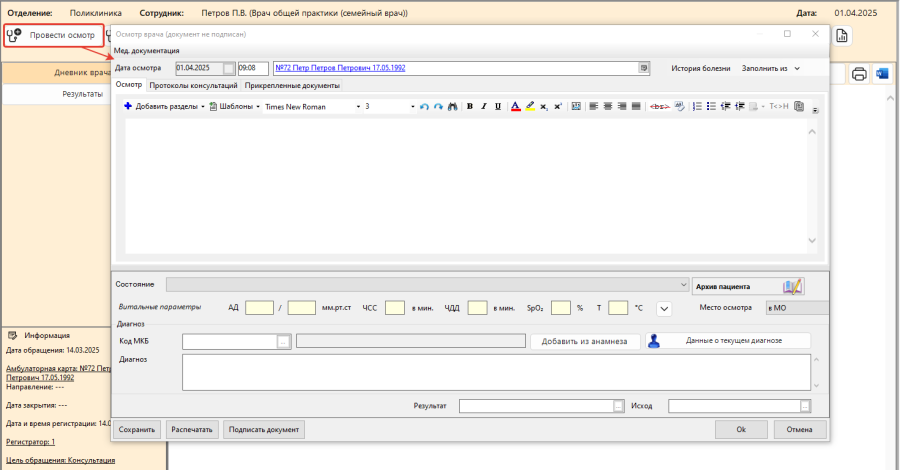
Рис. 25Откроется форма «Осмотр врача». На вкладке «Осмотр» внести данные осмотра с указанием анамнеза, жалоб, объективного статуса и т.д. Заполнение данной формы возможно несколькими способами:
...
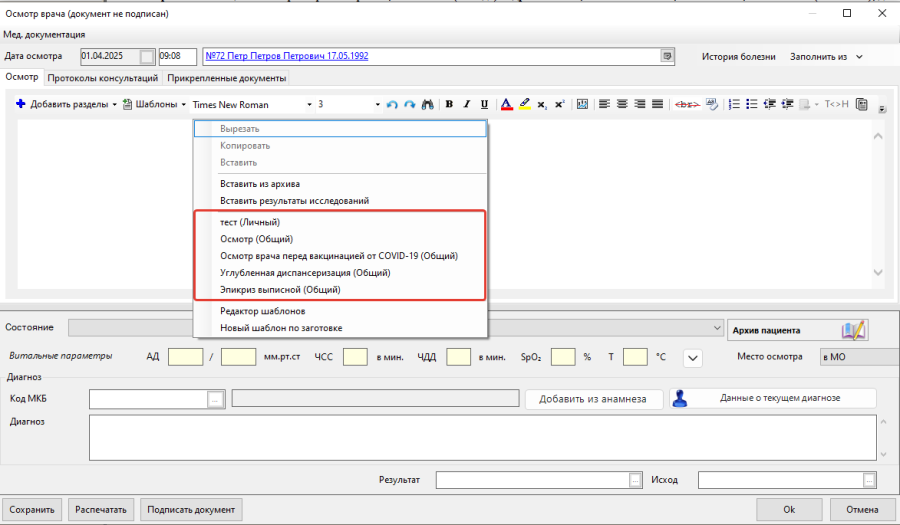
Рис. 29В нижней части формы врач заполняет витальные параметры, диагноз, данные о заболевании (Рис. 30).
 Рис. 30
Рис. 30По нажатию на кнопку «Данные о текущем диагнозе», открывается форма «Данные о случае обращения» (Рис. 31).
 Рис. 31
Рис. 31На данной форме диагноз подтягивается из формы осмотра. Есть возможность указать стадию заболевания, особенности пациента из справочника, подозрение на онко и признак активно-выявленного диагноза. Для установки окончательного диагноза необходимо проставить характер заболевания (для диагнозов отличных от группы Z), после чего нажать на кнопку «Установить окончательный диагноз» (Рис. 32).
 Рис. 32
Рис. 32Заполнится дата установки окончательного диагноза (Рис. 33).
 Рис. 33
Рис. 33При необходимости на данной форме можно заполнить секцию «Сопутствующие диагнозы и осложнения» по кнопке «+» или нажать на разлинованное поле и кнопку Insert на клавиатуре (Рис. 34).
 Рис. 34
Рис. 34В открывшейся форме заполнить «Тип диагноза» выбрать из выпадающего списка, заполнить поле «МКБ» и дату ввода информации (при необходимости) (Рис. 35).
 Рис. 35
Рис. 35По добавленному диагнозу можно поставить пациента на диспансерное наблюдение, для этого необходимо нажать на соответствующую кнопку. Откроется форма «Диспансерное наблюдение (новый)», заполнить необходимые поля и сохранить по кнопке «Ок» (Рис. 36).
 Рис. 36
Рис. 36Данные о диспансерном наблюдении отобразятся на форме (Рис. 37). Сохранить информацию по кнопке «Ок».
 Рис. 37
Рис. 37Для постановки на диспансерное наблюдение по текущему диагнозу необходимо перейти на соответствующую секцию «Д-наблюдение» и нажать на кнопку «Поставить на ДН» (Рис. 38).
 Рис. 38
Рис. 38Откроется форма постановки на диспансерное наблюдение, заполнить все необходимые поля и сохранить по кнопке «Ок» (Рис. 39).
 Рис. 39
Рис. 39Для внесения информации о лечении COVID перейти в соответствующую секцию и нажать на кнопку

. По кнопке «+» или, кликнув на разлинованное поле и Insert на клавиатуре, заполнить необходимые поля и сохранить по кнопке «Ок» (Рис. 40).
 Рис. 40
Рис. 40Для подбора КСГ перейти в соответствующую секцию и нажать на кнопку «Подобрать КСГ» (Рис. 41).
 Рис. 41
Рис. 41Секция «Данные о травме» становится активна для заполнения для соответствующих диагнозов. Перед установкой окончательного диагноза необходимо заполнить данные о внешней причине, типе травмы, а также признак наличия (при необходимости) (Рис. 42).
 Рис. 42
Рис. 42Секция «Онко регистр» становится активна после установки соответствующего диагноза и доступна для заполнения после нажатия кнопки «Установить окончательный диагноз». Можно добавить пациента в онко-регистр и внести сведения о случае лечения онко (Рис. 43).
 Рис. 43
Рис. 43Отредактировать данные о диагнозе можно по кнопке «Изменить окончательный диагноз» (Рис. 44).
 Рис. 44
Рис. 44Сохранить внесенные данные на форме по кнопке «Ок» (Рис. 45).
 Рис. 45
Рис. 45Кнопка «Сохранить» позволяет врачу сохранять данные во время проведения осмотра, кнопка «Распечатать» позволяет распечатать осмотр, кнопка «Подписать документ» делает осмотр окончательным, кнопка «Ок» внизу формы сохраняет осмотр. Кнопка «Архив пациента» открывает форму архива, где врач может видеть всю историю обращений пациента.
Форма проведенного неподписанного осмотра выглядит, как показано на рисунке ниже. Осмотр можно редактировать, удалить, подписать, распечатать, выделив осмотр галкой

и нажав на значок «Принтер»

(Рис. 46).
 Рис. 46
Рис. 46| Якорь |
|---|
| _Toc194400688 |
|---|
| _Toc194400688 |
|---|
|
Кнопка «Назначить повторный прием»На форме «Дневник врача» реализована возможность записать пациента на повторный прием к себе или к другому врачу данной должности.
На форме «Дневник врача» нажать на кнопку на верхней панели «Назначить повторный прием», откроется форма для записи. Выбрать филиал, специалиста из списка, дату приема и время для записи на правой части формы. Двойным кликом левой кнопки мыши по выбранному времени (талоны на повторные приемы выделены серым цветом) осуществить запись пациента (Рис. 47).
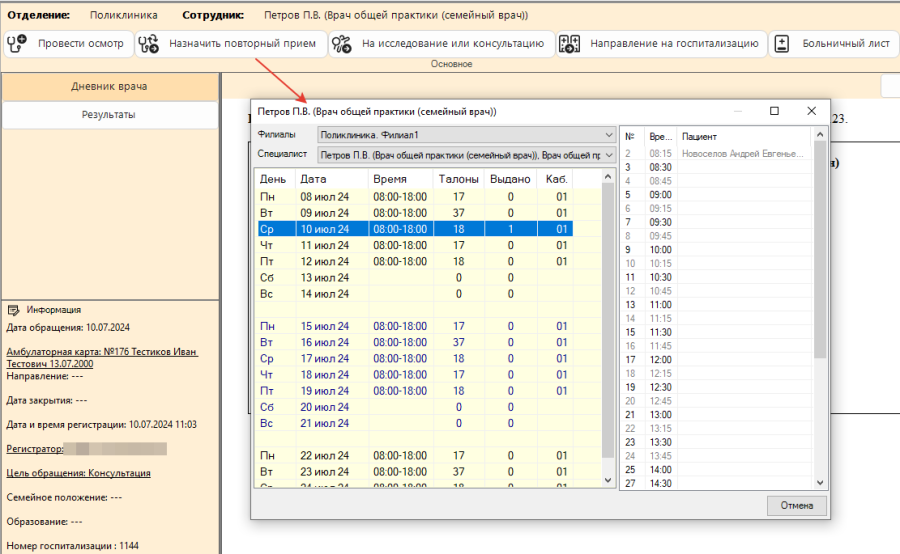
Рис. 47Отобразится уведомление об успешной записи с возможностью распечатки талона (Рис. 48).
 Рис. 48
Рис. 48| Якорь |
|---|
| _Toc194400689 |
|---|
| _Toc194400689 |
|---|
|
Кнопка «На исследование или консультацию»На форме «Дневник врача» нажать на кнопку на верхней панели «На исследование или консультацию». Откроется форма «Назначение исследований и консультаций».
На форме «Назначение исследований и консультаций» в зависимости от необходимого назначения устанавливаем переключатель в позицию «Консультации» или «Исследования» и выбираем «Группу услуг» из выпадающего списка (в группах услуг отображаются только группы, содержащие локальные услуги МО, либо общие услуги для всех МО).
Кнопка «Установить по умолчанию» позволяет запомнить текущие настройки, такие как «Группа услуг», переключатель «Консультации/Исследования».
По умолчанию в списке услуг в левом секторе будут отображаться только локальные услуги МО, для работы с общими услугами необходимо снять флажок «только МО» (Рис. 49).
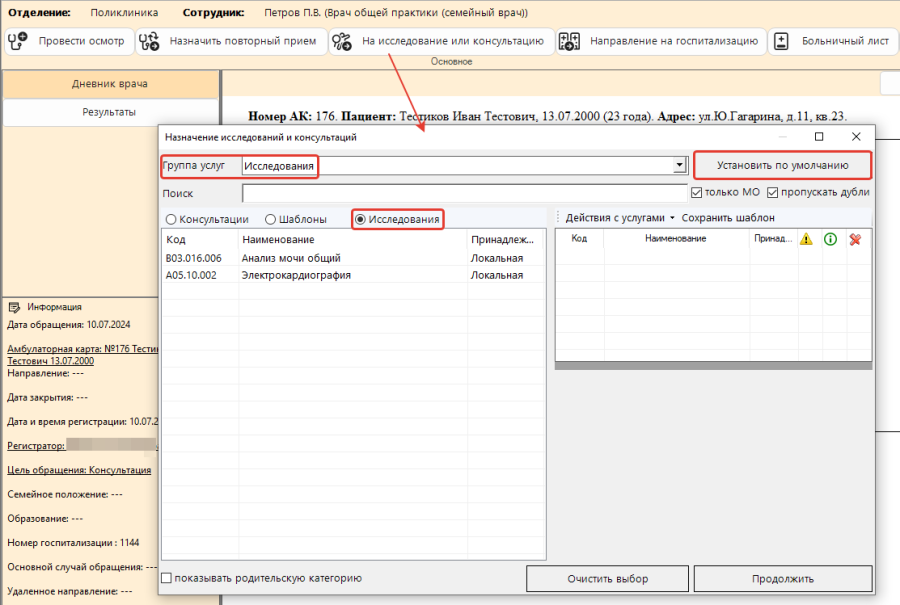
Рис. 49Поле «Поиск» позволяет осуществлять полнотекстовый поиск услуги по коду или наименованию/части наименования (Рис. 50).
 Рис. 50
Рис. 50Найденные услуги отобразятся в левом секторе формы.
Выбираем необходимые услуги двойным нажатием левой кнопкой мыши в списке левого сектора (Рис. 51).
 Рис. 51
Рис. 51Выбранные услуги появятся в правом секторе формы.
Аналогично осуществляется назначение консультаций, при установке переключателя «Консультации» появится справочник специальностей (Рис. 52).
 Рис. 52
Рис. 52Для установки параметров исследований необходимо выбрать исследование в правом секторе формы. После выбора параметры появятся в нижней части правого сектора, где их можно установить/снять (Рис. 53).
 Рис. 53
Рис. 53После выбора всех назначений переходим к следующему этапу назначения нажатием кнопки
«Продолжить».
В случае если в списке назначений присутствуют услуги, подлежащие передаче в ЛИС, откроется форма со списком услуг, которые будут отправлены в ЛИС. Нажать на кнопку «Продолжить» (Рис. 54).
 Рис. 54
Рис. 54После успешной передачи в ЛИС появится сообщение об успешной отправке (Рис. 55).
 Рис. 55
Рис. 55Переходим к следующему этапу назначения нажатием кнопки
«Ок».
Открывается форма записи на исследования и консультации (Рис. 56).
 Рис. 56
Рис. 56Выбираем свободное время для записи и подтверждаем выбор нажатием кнопки
«Записать».
После записи сформированные назначения можно распечатать нажатием кнопки
«Печать».
Для сохранения данных нажимаем кнопку
«Сохранить и закрыть» (Рис. 57).
 Рис. 57
Рис. 57| Якорь |
|---|
| _Toc194400690 |
|---|
| _Toc194400690 |
|---|
|
Просмотр результатов исследованийНа форме «Дневник врача» слева перейти в раздел «Результаты». Отображаются направления на исследования и их результаты при наличии по умолчанию за последний месяц (Рис. 58). При помощи галки «Только выполненные» будут отображаться направления, у которых есть результат.
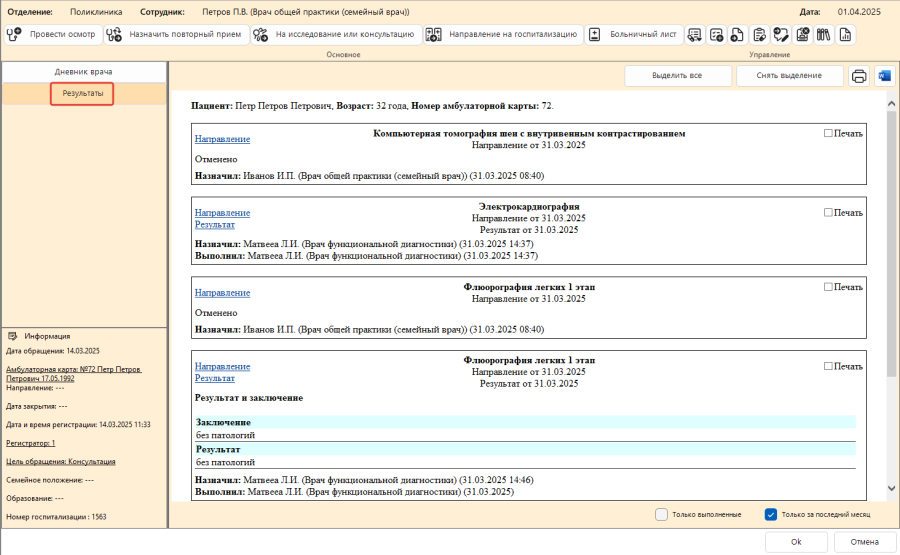
Рис. 58| Якорь |
|---|
| _Toc194400691 |
|---|
| _Toc194400691 |
|---|
|
Кнопка «Направление на госпитализацию»На форме «Дневник врача» нажать на кнопку на верхней панели «Направление на госпитализацию», заполнить форму «Направление на госпитализацию (новый)» (Рис. 59).

Рис. 59Поле «Номер направления» заполняется при нажатии на кнопку «Получить номер», поля «Дата», «Диагноз», «Направляющий врач» заполняются автоматически из текущего осмотра (Рис. 60).
 Рис. 60
Рис. 60Заполнить поля:
...
Дополнительно на вкладке «Прикрепленный документы» можно добавить файлы по кнопке «Добавить документ» (Рис. 68).
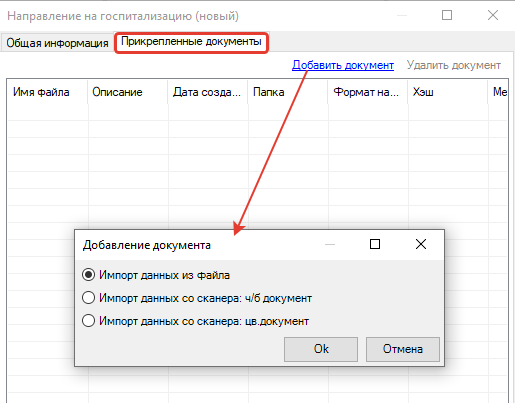
Рис. 68Сохранить направление нажатием на кнопку «Ок» (Рис. 69).
 Рис. 69
Рис. 69| Якорь |
|---|
| _Toc194400692 |
|---|
| _Toc194400692 |
|---|
|
Кнопка «Больничный лист»На форме «Дневник врача» нажать на кнопку на верхней панели «Больничный лист». Откроется форма «Лист нетрудоспособности (новый)».
Заполнить поля: Причина, Номер бланка. Сохранить по кнопке «Ок». (подробнее в инструкции «Листки нетрудоспособности») (Рис. 70).
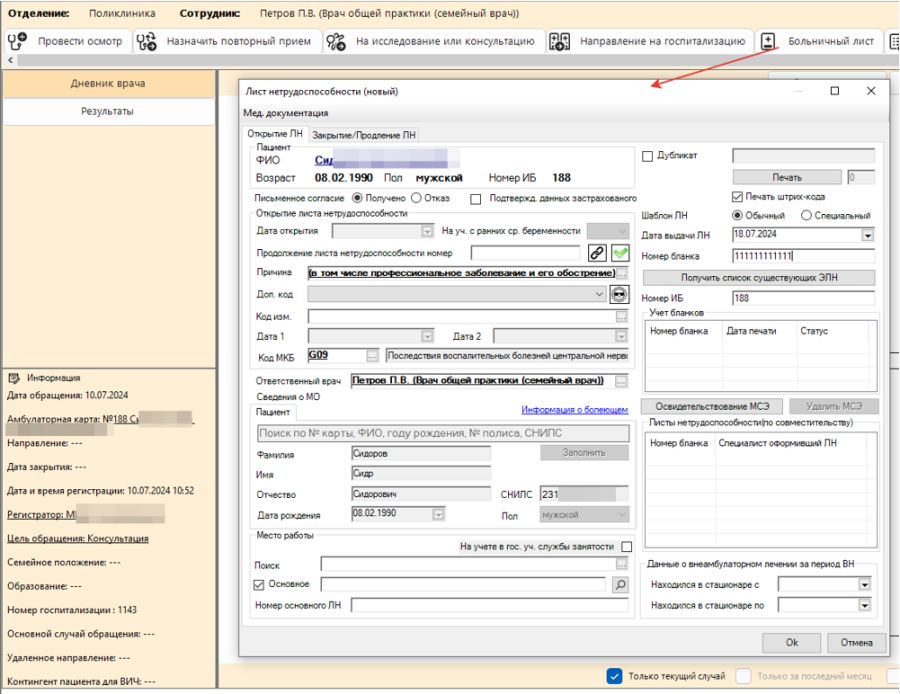
Рис. 70| Якорь |
|---|
| _Toc157589081 |
|---|
| _Toc157589081 |
|---|
|
| Якорь |
|---|
| _Toc194400693 |
|---|
| _Toc194400693 |
|---|
|
Кнопка «Рецепты»По нажатию на кнопку  (Рецепты) на форме «Дневник врача» откроется список, где можно выписать льготный, коммерческий рецепт, а также рецепт молочной кухни (Рис. 71).
(Рецепты) на форме «Дневник врача» откроется список, где можно выписать льготный, коммерческий рецепт, а также рецепт молочной кухни (Рис. 71).

Рис. 71| Якорь |
|---|
| _Toc194400694 |
|---|
| _Toc194400694 |
|---|
|
Кнопка «На льготный рецепт»На форме «Дневник врача» нажать на кнопку на верхней панели  (Рецепты) - «На льготный рецепт». Откроется форма выписки рецепта (Рис. 72).
(Рецепты) - «На льготный рецепт». Откроется форма выписки рецепта (Рис. 72).
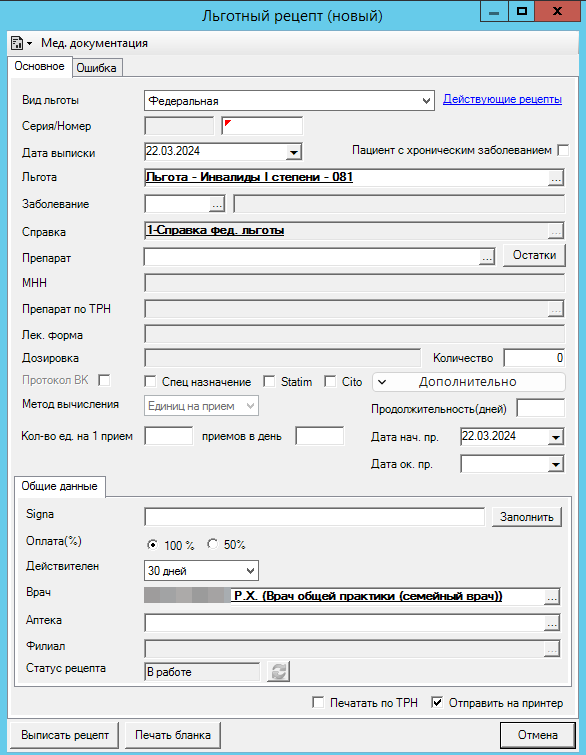
Рис. 72Заполнить необходимые поля и нажать выписать рецепт (Рис. 73).
 Рис. 73
Рис. 73Подтвердить сохранение данных по кнопке (Рис. 74).
 Рис. 74
Рис. 74При необходимости рецепт можно распечатать по кнопке «Печать бланка».
Отбраковать рецепт можно по кнопке «Отбраковать» (Рис. 75).
 Рис. 75
Рис. 75Откроется форма, где необходимо внести причину удаления (Рис. 76).
 Рис. 76
Рис. 76Рецепт будет отбракован.
| Якорь |
|---|
| _Toc194400695 |
|---|
| _Toc194400695 |
|---|
|
Кнопка «На коммерческий рецепт»На форме «Дневник врача» нажать на кнопку на верхней панели  (Рецепты) - «На коммерческий рецепт», откроется форма выписки рецепта. Выбрать препарат в левой части формы, после чего он отобразится в правой части, нажать на препарат, заполнить необходимые поля:
(Рецепты) - «На коммерческий рецепт», откроется форма выписки рецепта. Выбрать препарат в левой части формы, после чего он отобразится в правой части, нажать на препарат, заполнить необходимые поля:
...
В одном рецепте можно одновременно указать несколько препаратов, далее нажать кнопку «Продолжить» (Рис. 77).
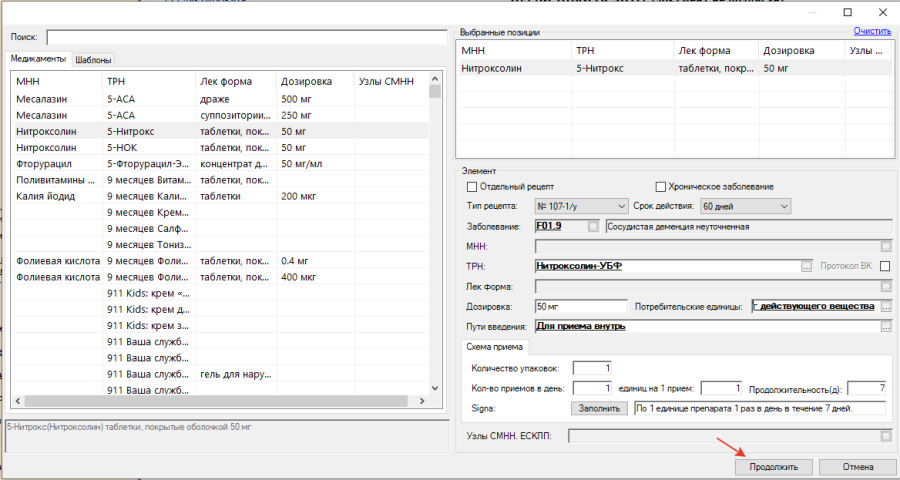
Рис. 77На вкладке «Врачебная комиссия» можно внести информацию по протоколу врачебной комиссии.
После просмотра всех полей нажать на кнопку «Сохранить». По кнопке «Печать» и при установленной галочке «Отправить на принтер» рецепт автоматически отправится на печать (Рис. 78).
 Рис. 78
Рис. 78Для отбраковки рецепта необходимо нажать кнопку «Отбраковать».
На открывшейся форме указать причину удаления и нажать кнопку «Ок».
Выписанные рецепты можно только отбраковать, удалить нельзя.Все выписанные рецепты МО хранятся в меню слева в папке «Статистика» → «Коммерческие рецепты» (Рис. 79).
 Рис. 79
Рис. 79| Якорь |
|---|
| _Toc194400696 |
|---|
| _Toc194400696 |
|---|
|
Кнопка «Выписать рецепт молочной кухни»На форме «Дневник врача» нажать на кнопку на верхней панели «Рецепты» - «Выписать рецепт молочной кухни». Откроется форма «Рецепт молочной кухни (новый)». Заполнить необходимые поля и сохранить рецепт.
| Якорь |
|---|
| _Toc194400697 |
|---|
| _Toc194400697 |
|---|
|
Кнопка «Внести мед. услуги»На форме «Дневник врача» можно внести медицинские услуги. По нажатию на соответствующую кнопку  откроется форма добавления услуги (Рис. 80).
откроется форма добавления услуги (Рис. 80).
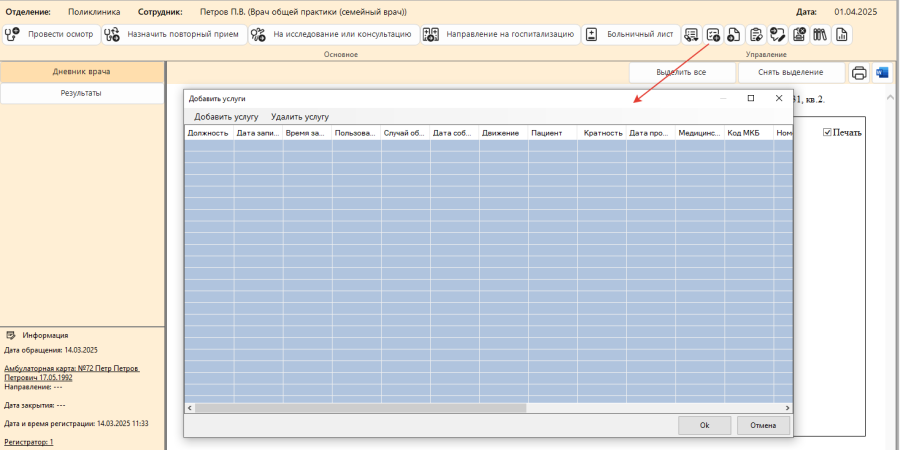
Рис. 80По нажатию на кнопку «Добавить услугу» отобразится список с возможностью выбора «Новая услуга», «Ранее выполненная услуга», «Услуга из случая обращения» (Рис. 81).
 Рис. 81
Рис. 81Выбрать вариант и добавить необходимую услугу. Для удаления добавленной услуги необходимо выбрать ее из списка и нажать на кнопку «Удалить услугу» или delete на клавиатуре (Рис. 82).
 Рис. 82
Рис. 82| Якорь |
|---|
| _Toc194400698 |
|---|
| _Toc194400698 |
|---|
|
Кнопка «Направление на консультацию в другое МО»На форме «Дневник врача» нажать на кнопку  (Направления) → «Направление на консультацию в другое МО» (Рис. 83).
(Направления) → «Направление на консультацию в другое МО» (Рис. 83).

Рис. 83Откроется форма «Направление в другое МО (новый)» (Рис. 84). Заполнить поле «Направление в МО» из справочника.
 Рис. 84
Рис. 84В разделе «Направления» по кнопке «Назначить (F7)» откроется форма назначений на исследование или консультацию (Рис. 85).
 Рис. 85
Рис. 85Выбрать необходимое исследование/консультацию из списка слева. Нажать кнопку «Продолжить» (Рис. 86).
 Рис. 86
Рис. 86Нажать на кнопку «Записать» (Рис. 87).
 Рис. 87
Рис. 87Откроется форма «Удаленное направление», выбрать подразделение в поле «Подразделение».
После выбора подразделения МО информация о пациенте будет заполнена автоматически (Рис. 88).
 Рис. 88
Рис. 88Выбрать одного или нескольких специалистов и нажать на кнопку «Выбрать время приема и записать» (Рис. 89).
 Рис. 89
Рис. 89Откроется расписание (Рис. 90).
 Рис. 90
Рис. 90В расписании выбрать дату и время приема двойным нажатием на строке левой клавишей мыши. Нажать на кнопку «Ок». При необходимости подтвердить распечатку талона (Рис. 91).
 Рис. 91
Рис. 91Информация о произведенной записи отобразится на форме «Назначение исследований и консультаций» (Рис. 92).
 Рис. 92
Рис. 92Нажать кнопку «Продолжить» и сохранить форму направления.
| Якорь |
|---|
| _Toc194400699 |
|---|
| _Toc194400699 |
|---|
|
Кнопка «На вакцинацию»На форме «Дневник врача» нажать на кнопку  (Направления) → «На вакцинацию» (Рис. 93).
(Направления) → «На вакцинацию» (Рис. 93).

Рис. 93Откроется шаблон с возможным заполнением: Туберкулиновая проба, Прочие, Мед.отвод, БЦЖ, Направление. В открывшейся форме доступен просмотр и редактирование данных введенных вакцинаций.
Возможно получение данных о вакцинации из других учреждений (кнопка «Получить из других МО)» при условии, что данные о проведенных пациенту вакцинациях внесены в систему.
Для печати формы нажать «Печать» (Рис. 94).
 Рис. 94Учет туберкулиновых проб
Рис. 94Учет туберкулиновых пробВыбрать «Туберкулиновая проба» (для более удобной работы можно использовать горячие клавиши, в данном случае F1). Заполнить данные о вакцинации, заполняя поля:
...
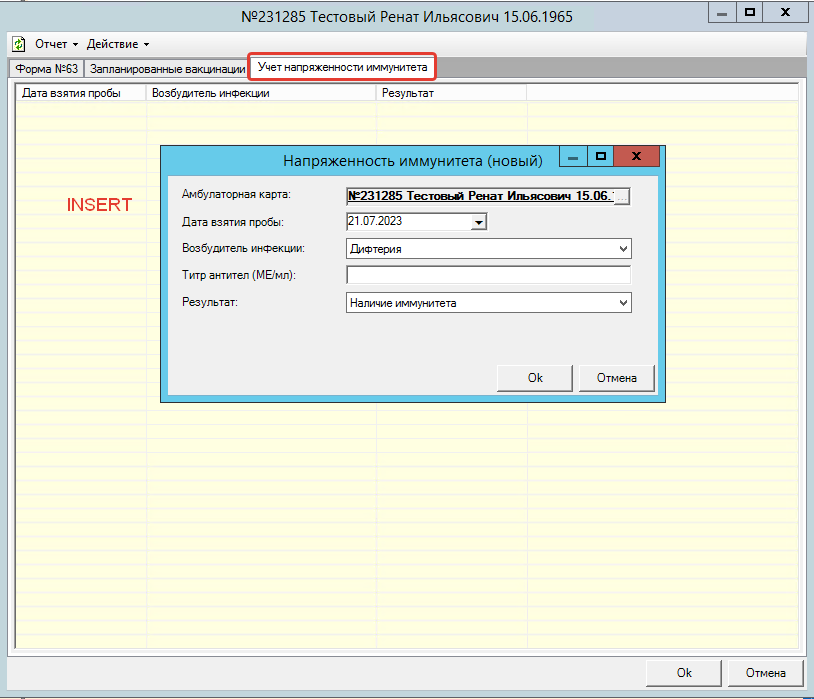
Рис. 103Направление на вакцинациюДля формирования направления необходимо нажать на F5 или «Направление» (Рис. 104).
 Рис. 104
Рис. 104Заполнить поле «Вид вакцинопрофилактики» кликнув на разлинованное поле и нажав Insert на клавиатуре (Рис. 105).
 Рис. 105
Рис. 105Выбрать «Вид прививки» из справочника по вакцинопрофилактике (Рис. 106).
 Рис. 106
Рис. 106Информация о виде вакцинации отобразится в направлении. При необходимости внести комментарий. Нажать «Ок» для сохранения направления (Рис. 107).
 Рис. 107
Рис. 107| Якорь |
|---|
| _Toc194400700 |
|---|
| _Toc194400700 |
|---|
|
Кнопка «Направление на ВК»На форме «Дневник врача» нажать на кнопку  (Направления) → «Направление на ВК» (Рис. 108).
(Направления) → «Направление на ВК» (Рис. 108).

Рис. 108Откроется форма «Направление на ВК (новый)» (Рис. 109).
 Рис. 109
Рис. 109Дата направления проставляется текущая, диагноз проставляется из последнего осмотра, вид экспертизы выбрать из выпадающего списка, подробное описание заполнить при необходимости. Сохранить по кнопке «Ок».
| Якорь |
|---|
| _Toc194400701 |
|---|
| _Toc194400701 |
|---|
|
Кнопка «Консилиум»На форме «Дневник врача» нажать на кнопку  (Направления) → «Консилиум» (Рис. 110).
(Направления) → «Консилиум» (Рис. 110).

Рис. 110Откроется форма «Консилиум врачей» (Рис. 111).
 Рис. 111
Рис. 111На форме заполнить следующие поля: сгенерировать номер консилиума, указать участников консилиума. Далее перейти и заполнить вкладку «Решение консилиума». Сохранить данные по кнопке «Ок».
| Якорь |
|---|
| _Toc194400702 |
|---|
| _Toc194400702 |
|---|
|
Кнопка «Лист назначений»На форме «Дневник врача» добавлена кнопка «Лист назначений»  , в котором отображаются направления на госпитализацию, на исследование или консультацию, направления на ВК, листы нетрудоспособности, рецепты и др. (Рис. 112).
, в котором отображаются направления на госпитализацию, на исследование или консультацию, направления на ВК, листы нетрудоспособности, рецепты и др. (Рис. 112).
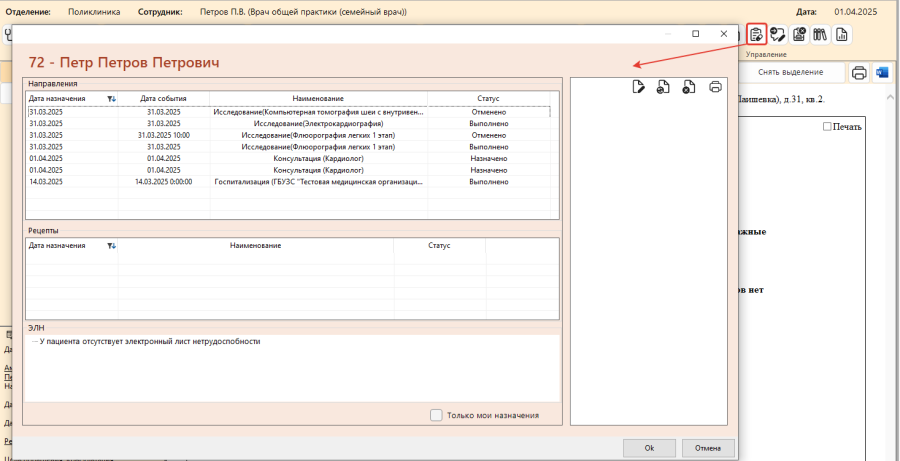
Рис. 112В списке направлений (Рис. 112):
Слева – двойным кликом мыши по выбранному типу направления из таблицы открывается форма направления с возможностью распечатать бланк направления.
Справа – при нажатии левой кнопкой мыши на нужное направление, в окне формы справа отобразится информация о направлении, пациенте, направившей МО и др.
 Рис. 1131. Кнопка Отменить запись/Записать
Рис. 1131. Кнопка Отменить запись/Записать 
.
1.1 Для отмены записи необходимо выбрать направление из списка и нажать на кнопку «Отменить запись» (Рис. 114).
 Рис. 114
Рис. 114Выбрать из списка причину удаления и сохранить по кнопке «Ок» (Рис. 115).
 Рис. 115
Рис. 1151.2 Для записи пациента необходимо выбрать направление из списка и нажать на кнопку «Записать» (Рис. 116).
 Рис. 116
Рис. 116После нажатия «Ок» откроется форма с расписанием, где можно выбрать специалиста и время записи (Рис. 117).
 Рис. 117
Рис. 117После успешной записи статус изменится на «Записан» (Рис. 118).
 Рис. 1182. Кнопка «Повторить»
Рис. 1182. Кнопка «Повторить»  .
.Для того чтобы повторить направление необходимо выбрать его из списка и нажать на кнопку

(Рис. 119).
 Рис. 119
Рис. 119Подтвердить действие нажатием на кнопку «Ок» (Рис. 120).
 Рис. 120
Рис. 120Направление отобразится в листе назначений со статусом «Назначено» (Рис. 121
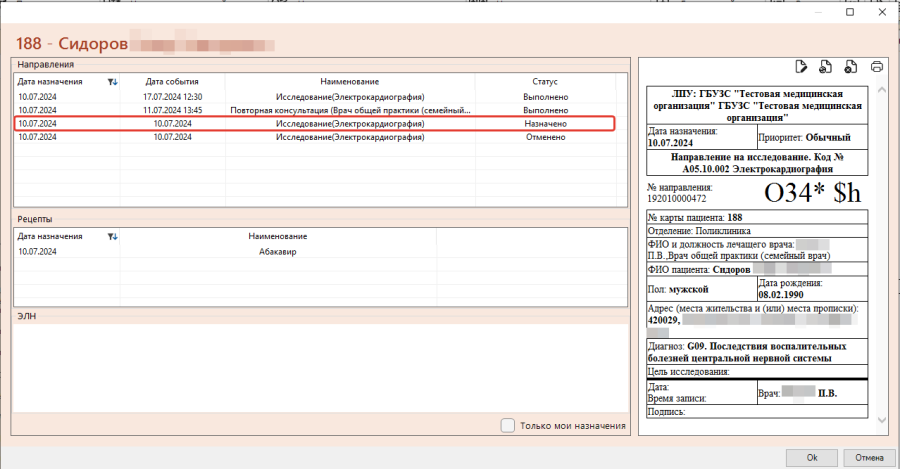
Рис. 1213. Кнопка «Отменить»  .
.Для отмены направления на вакцинацию, на повторный прием или врачебную комиссию необходимо выбрать его списка и нажать на кнопку

(Рис. 122).
 Рис. 122
Рис. 122Назначенное направление на вакцинацию, повторный прием или врачебную комиссию удалится с формы листа назначений (Рис. 123).
 Рис. 123
Рис. 123При отмене направления на исследование необходимо выбрать причину, указать дату удаления и сохранить по кнопке «Ок» (Рис. 124).
 Рис. 124
Рис. 124Направление на исследование будет отображаться со статусом «Отменено» (Рис. 125).
 Рис. 1254. Кнопка «Распечатать»
Рис. 1254. Кнопка «Распечатать»  .
.Для печати направления необходимо выбрать его из списка и нажать на кнопку «Распечатать» (Рис. 126).
 Рис. 126
Рис. 126Откроется форма печати направления (Рис. 127).
 Рис. 127
Рис. 127| Якорь |
|---|
| _Toc194400703 |
|---|
| _Toc194400703 |
|---|
|
Кнопка «Установить окончательный диагноз»На форме «Дневник врача» нажать на кнопку на верхней панели  (Установить окончательный диагноз) (Рис. 128).
(Установить окончательный диагноз) (Рис. 128).

Рис. 128Откроется форма «Данные о случае обращения (Рис. 129).
 Рис. 129
Рис. 129На данной форме диагноз подтягивается из формы осмотра. Есть возможность указать стадию заболевания, особенности пациента из справочника, подозрение на онко и признак активно-выявленного диагноза. Для установки окончательного диагноза необходимо проставить характер заболевания (для диагнозов отличных от группы Z), после чего нажать на кнопку «Установить окончательный диагноз» (Рис. 130).
 Рис. 130
Рис. 130Заполнится дата установки окончательного диагноза (Рис. 131).
 Рис. 131
Рис. 131При необходимости на данной форме можно заполнить секцию «Сопутствующие диагнозы и осложнения» по кнопке «+» или нажать на разлинованное поле и кнопку Insert на клавиатуре (Рис. 132).
 Рис. 132
Рис. 132В открывшейся форме заполнить «Тип диагноза» выбрать из выпадающего списка, заполнить поле «МКБ» и дату ввода информации (при необходимости) (Рис. 133).
 Рис. 133
Рис. 133По добавленному диагнозу можно поставить пациента на диспансерное наблюдение, для этого необходимо нажать на соответствующую кнопку. Откроется форма «Диспансерное наблюдение (новый)», заполнить необходимые поля и сохранить по кнопке «Ок» (Рис. 134).
 Рис. 134
Рис. 134Данные о диспансерном наблюдении отобразятся на форме (Рис. 135). Сохранить информацию по кнопке «Ок».
 Рис. 135
Рис. 135Для постановки на диспансерное наблюдение по текущему диагнозу необходимо перейти на соответствующую секцию «Д-наблюдение» и нажать на кнопку «Поставить на ДН» (Рис. 136).
 Рис. 136
Рис. 136Откроется форма постановки на диспансерное наблюдение, заполнить все необходимые поля и сохранить по кнопке «Ок» (Рис. 137).
 Рис. 137
Рис. 137Для внесения информации о лечении COVID перейти в соответствующую секцию и нажать на кнопку

. По кнопке «+» или, кликнув на разлинованное поле и Insert на клавиатуре, заполнить необходимые поля и сохранить по кнопке «Ок» (Рис. 138).
 Рис. 138
Рис. 138Для подбора КСГ перейти в соответствующую секцию и нажать на кнопку «Подобрать КСГ» (Рис. 139).
 Рис. 139
Рис. 139Секция «Данные о травме» становится активна для заполнения для соответствующих диагнозов. Перед установкой окончательного диагноза необходимо заполнить данные о внешней причине, типе травмы, а также признак наличия (при необходимости) (Рис. 140).
 Рис. 140
Рис. 140Секция «Онко регистр» становится активна после установки соответствующего диагноза и доступна для заполнения после нажатия кнопки «Установить окончательный диагноз». Можно добавить пациента в онко-регистр и внести сведения о случае лечения онко (Рис. 141).
 Рис. 141
Рис. 141Отредактировать данные о диагнозе можно по кнопке «Изменить окончательный диагноз» (Рис. 142).
 Рис. 142
Рис. 142Сохранить внесенные данные на форме по кнопке «Ок».
| Якорь |
|---|
| _Toc194400704 |
|---|
| _Toc194400704 |
|---|
|
Кнопка «Открыть АК»На форме «Дневник врача» на панели сверху перейти  (Инфо) - «Архив пациента» (Рис. 143).
(Инфо) - «Архив пациента» (Рис. 143).

Рис. 143Откроется амбулаторная карта пациента с подробной информацией (Рис. 144).
 Рис. 144
Рис. 144| Якорь |
|---|
| _Toc194400705 |
|---|
| _Toc194400705 |
|---|
|
Кнопка «Архив пациента»На форме «Дневник врача» на панели сверху перейти  (Инфо) - «Архив пациента» (Рис. 145).
(Инфо) - «Архив пациента» (Рис. 145).

Рис. 145Откроется форма, на которой отображается история обращений пациента, результаты исследований, лист заключительных диагнозов, карты ДН, аллергологический анамнез, листы нетрудоспособности (Рис. 146).
 Рис. 146
Рис. 146| Якорь |
|---|
| _Toc194400706 |
|---|
| _Toc194400706 |
|---|
|
Кнопка «Открыть карту беременности»На форме «Дневник врача» на панели сверху перейти  (Инфо) - «Открыть карту беременности» (Рис. 147).
(Инфо) - «Открыть карту беременности» (Рис. 147).

Рис. 147Откроется карта беременности при наличии ее у пациентки.
| Якорь |
|---|
| _Toc194400707 |
|---|
| _Toc194400707 |
|---|
|
Кнопка «Отчеты»На форме «Дневник врача» на панели сверху нажать на кнопку  (Отчеты). Отобразится список отчетов доступных для формирования.
(Отчеты). Отобразится список отчетов доступных для формирования.
| Якорь |
|---|
| _Toc194400708 |
|---|
| _Toc194400708 |
|---|
|
Кнопка «Закрыть случай»На форме «Дневник врача» на панели сверху нажать на кнопку «Закрыть случай»  , заполнить поле «Исход обращения», выбрав необходимое значение. Сохранить данные по кнопке «Ок» (Рис. 148).
, заполнить поле «Исход обращения», выбрав необходимое значение. Сохранить данные по кнопке «Ок» (Рис. 148).
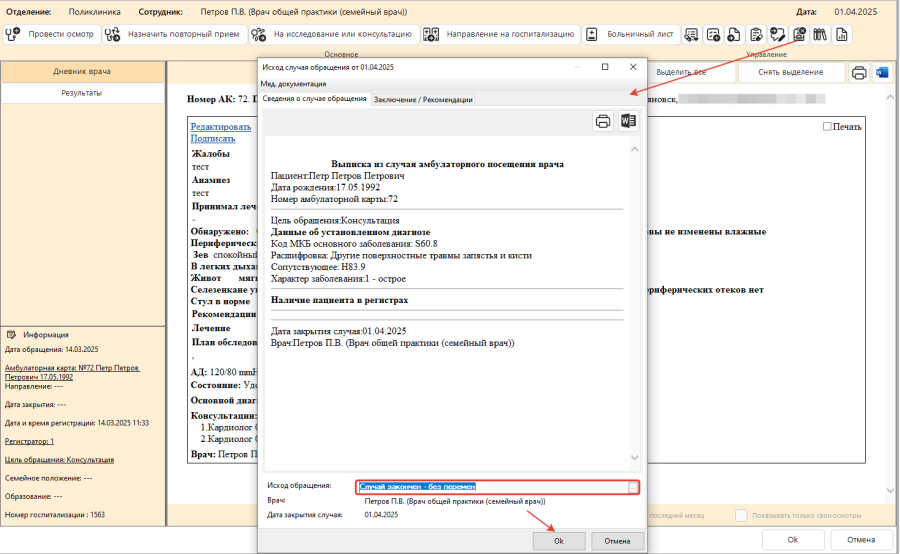
Рис. 148Исход случая обращения отобразится на форме (Рис. 149).
 Рис. 149
Рис. 149| Якорь |
|---|
| _Toc194400709 |
|---|
| _Toc194400709 |
|---|
|
Раздел «Открытые случаи»В разделе «Открытые случаи» отображается список пациентов с незакрытыми случаями обращения (Рис. 150). Закрытые текущим числом обращения выделяются на списке серым цветом.
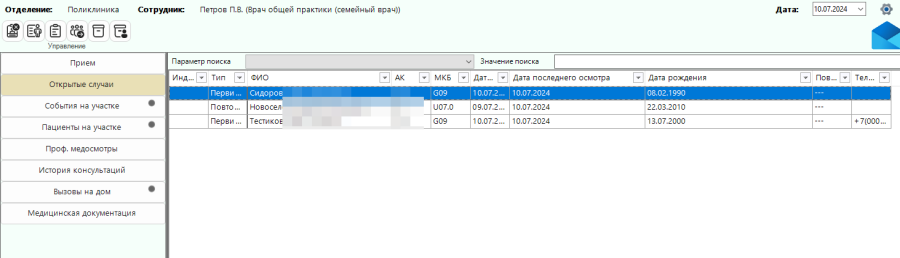
Рис. 150Выбрать пациента из списка двойным кликом левой кнопкой мыши, откроется форма «Дневник врача», где врач может провести осмотр и внести необходимые данные (описано в п. 3 «Провести осмотр»).
| Якорь |
|---|
| _Toc194400710 |
|---|
| _Toc194400710 |
|---|
|
Кнопка «Закрыть случай»Выбрать необходимый случай из списка и нажать на «Закрыть случай»  (Рис. 151).
(Рис. 151).
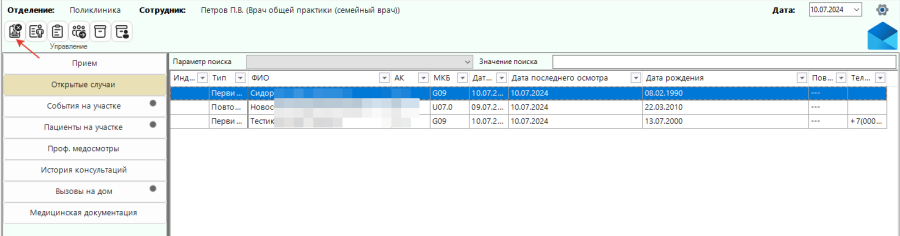
Рис. 151Откроется форма «Исход случая обращения» (если окончательный диагноз еще не был установлен, то до исхода случая обращения необходимо установить окончательный диагноз в открывшемся окне). Необходимо из списка выбрать исход обращения и нажать «ОК» для закрытия случая (Рис. 152).
 Рис. 152
Рис. 152Закрытый случай будет выделен серым на списке в разделе «Открытые случаи».
| Якорь |
|---|
| _Toc194400711 |
|---|
| _Toc194400711 |
|---|
|
Кнопка «Карта Д-наблюдения»Для открытия карты диспансерного наблюдения необходимо выбрать пациента из списка и нажать на кнопку «Карта Д-наблюдения»  (Рис. 153).
(Рис. 153).
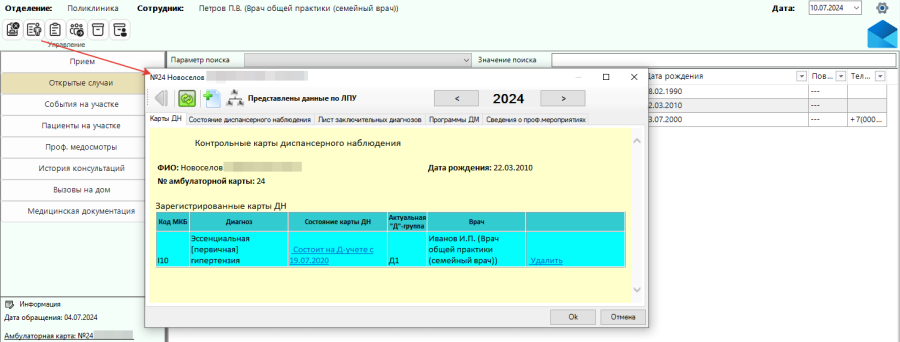
Рис. 153| Якорь |
|---|
| _Toc194400712 |
|---|
| _Toc194400712 |
|---|
|
Кнопка «Подписать документы»По данной кнопке можно подписать осмотры в статусе «Черновик». Выбрать пациента в разделе «Открытые случаи» нажать на кнопку «Подписать документы»  (Рис. 154).
(Рис. 154).
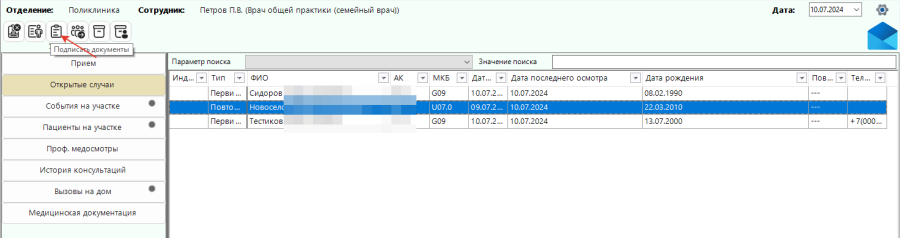
Рис. 154Откроется форма, на которой необходимо выбрать медицинские записи из левой части формы (Рис. 155).
 Рис. 155
Рис. 155Нажать на кнопку «Подписать» (Рис. 156).
 Рис. 156
Рис. 156Осмотр подпишется и перестанет быть черновиком, нажать на кнопку «Ок» для закрытия формы.
| Якорь |
|---|
| _Toc194400713 |
|---|
| _Toc194400713 |
|---|
|
Кнопка «Направить на ВК»При помощи данной кнопки можно отправить пациента на врачебную комиссию. Выбрать пациента из списка, нажать на кнопку «Направить на ВК»  (Рис. 157).
(Рис. 157).
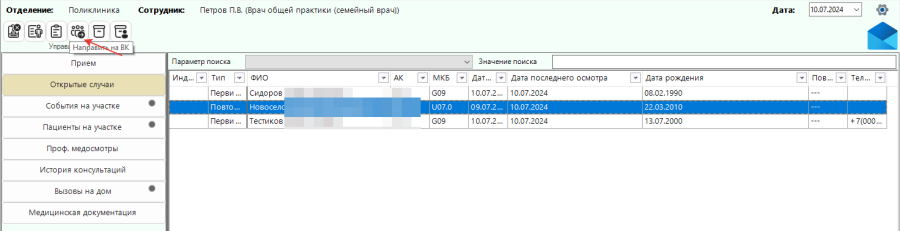
Рис. 157Открывается форма «Направление на ВК (новый)» (Рис. 158).
 Рис. 158
Рис. 158Дата направления проставляется текущая, диагноз проставляется из последнего осмотра, вид экспертизы выбрать из выпадающего списка, подробное описание заполнить при необходимости. Сохранить по кнопке «Ок».
| Якорь |
|---|
| _Toc194400714 |
|---|
| _Toc194400714 |
|---|
|
Кнопка «Открыть АК»Выбрать пациента из списка в разделе «Открытые случаи», нажать на кнопку «Открыть АК»  (Рис. 159).
(Рис. 159).
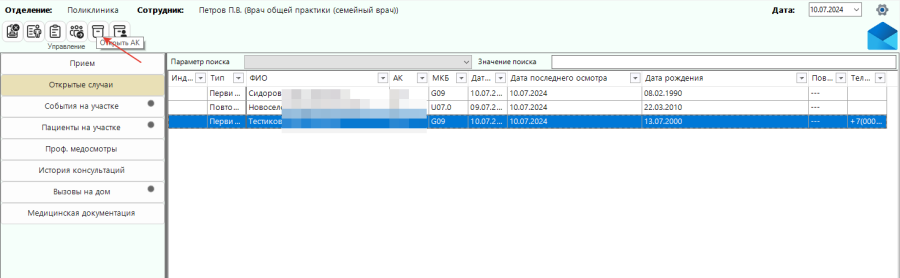
Рис. 159Откроется амбулаторная карта пациента с подробной информацией (Рис. 160).
 Рис. 160
Рис. 160| Якорь |
|---|
| _Toc194400715 |
|---|
| _Toc194400715 |
|---|
|
Кнопка «Архив пациента»Выбрать пациента из списка в разделе «Открытые случаи», нажать на кнопку «Архив пациента»  (Рис. 161).
(Рис. 161).
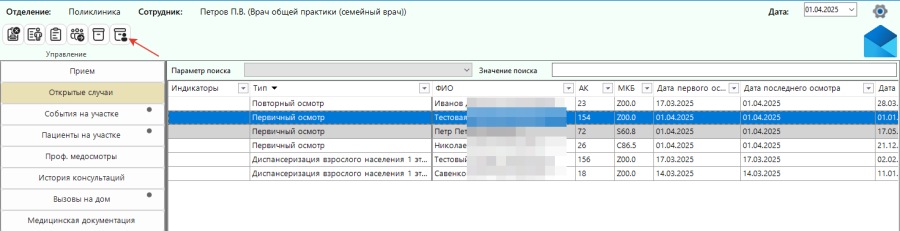
Рис. 161Откроется форма, на которой отображается история обращений пациента, результаты исследований, лист заключительных диагнозов, карты ДН, аллергологический анамнез, листы нетрудоспособности (Рис. 162).
 Рис. 162
Рис. 162| Якорь |
|---|
| _Toc194400716 |
|---|
| _Toc194400716 |
|---|
|
Раздел «События на участке»В разделе «События на участке» отображаются события следующих типов (Рис. 163):
...
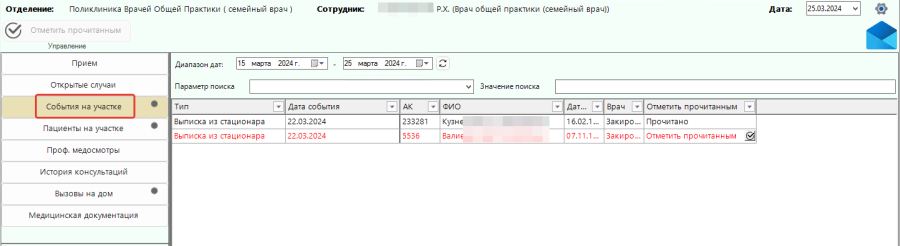
Рис. 163Новые события в списке подсвечиваются красным цветом. Для просмотра нового события необходимо дважды кликнуть левой кнопкой мыши по записи события. Откроется форма архива пациента в которой отобразится соответствующее событие (Рис. 164).
 Рис. 164
Рис. 164Необходимо отметить факт прочтения. Для этого следует воспользоваться кнопкой «Отметить прочитанным», щелкнув по ней левой кнопкой мыши. Данная кнопка расположена как на самом списке записей событий, в соответствующей колонке (Отметить прочитанным), так и на верхней панели АРМ (Рис. 165).
 Рис. 165
Рис. 165Отобразится уведомление о подтверждении просмотра события (Рис. 166).
 Рис. 166
Рис. 166У записи в списке событий поменяется цвет на черный, а в колонке состояние изменится на «Прочитано» (Рис. 167).
 Рис. 167
Рис. 167При появлении нового события на участке загорается кнопка рядом с наименованием раздела (Рис. 168).
 Рис. 168
Рис. 168| Якорь |
|---|
| _Toc194400717 |
|---|
| _Toc194400717 |
|---|
|
Раздел «Пациенты на участке»В разделе «Пациенты на участке» отображается список пациентов, прикрепленных к участкам врача (Рис. 169).
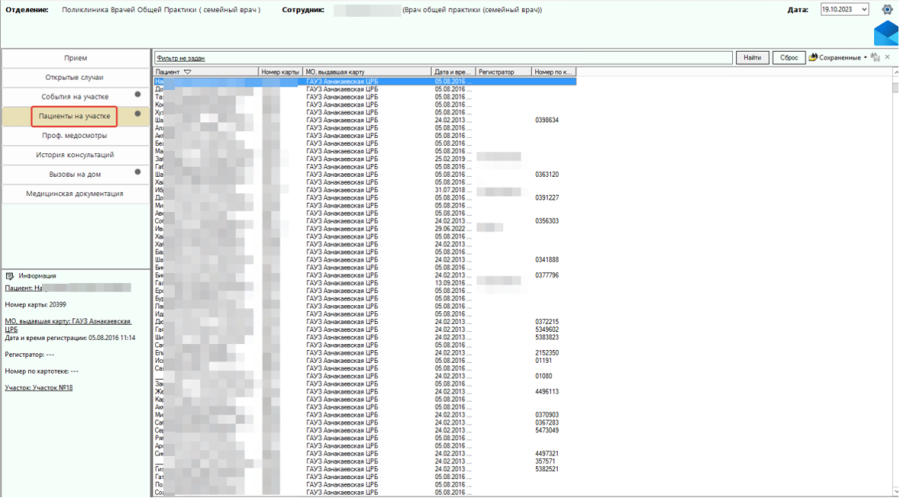
Рис. 169Выбрать пациента из раздела двойным кликом левой кнопкой мыши. Откроется форма, на которой отображается история обращений пациента, результаты исследований, лист заключительных диагнозов, карты ДН, аллергологический анамнез, листы нетрудоспособности (Рис. 170).
 Рис. 170
Рис. 170При прикреплении нового пациента к участку загорается кнопка рядом с наименованием раздела (Рис. 171).
 Рис. 171
Рис. 171| Якорь |
|---|
| _Toc194400718 |
|---|
| _Toc194400718 |
|---|
|
Раздел «Проф. медосмотры»В разделе «Проф. медосмотры» отображается список пациентов с проф. медосмотрами (Рис. 172).
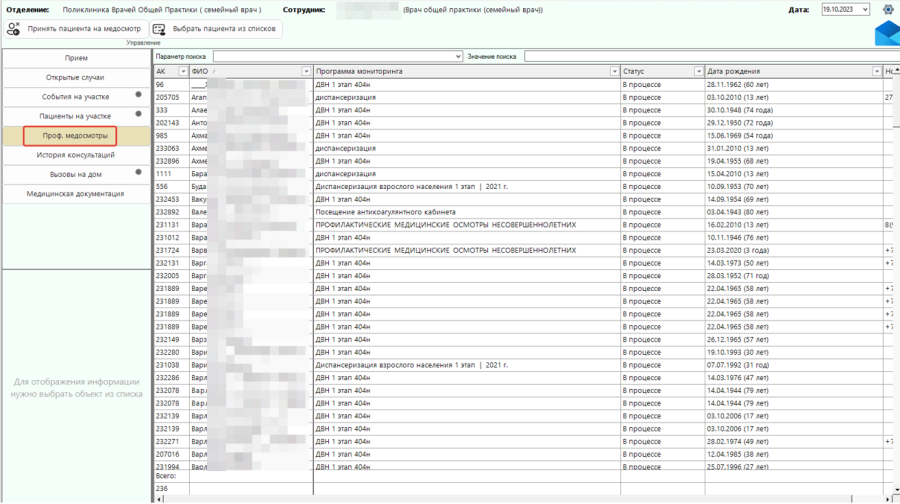
Рис. 172| Якорь |
|---|
| _Toc194400719 |
|---|
| _Toc194400719 |
|---|
|
Кнопка «Принять пациента на медосмотр»При помощи данной кнопки можно принять пациента на медосмотр. Откроется форма поиска пациента (Рис. 173).
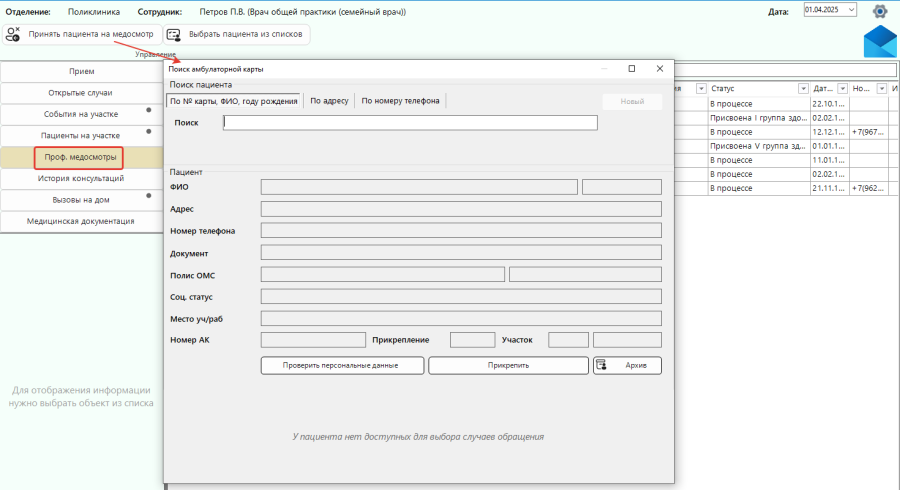
Рис. 173Поиск пациента осуществляется по № карты, ФИО пациента, году рождения и № полиса (перед номером полиса необходимо добавить значок «+»), СНИЛС, адресу, номеру телефона. Нажать Enter и «Создать новый первичный осмотр (Медицинский осмотр)» или выбрать из списка существующий для внесения осмотра
(Рис. 174).
 Рис. 174
Рис. 174Откроется форма «Данные о проведении диспансеризации» (Рис. 175).
 Рис. 175
Рис. 175| Якорь |
|---|
| _Toc194400720 |
|---|
| _Toc194400720 |
|---|
|
Кнопка «Выбрать пациента из списков»Можно выбрать пациента для принятия на медосмотр из списков. По запланированным на проф. мероприятия или по типу мед. осмотра (Рис. 176).
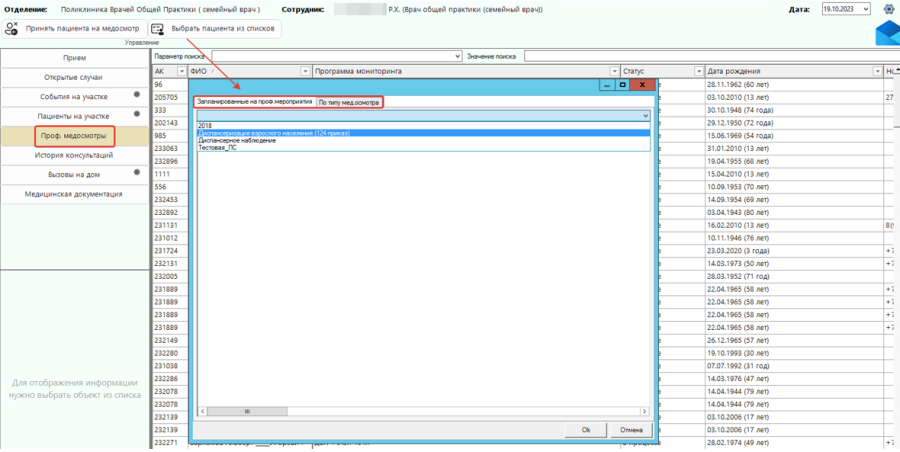
Рис. 176| Якорь |
|---|
| _Toc194400721 |
|---|
| _Toc194400721 |
|---|
|
Выбрать пациента из спискаВыбрать пациента из списка в разделе двойным кликом левой кнопкой мыши, откроется форма профмедосмотра (Рис. 177).
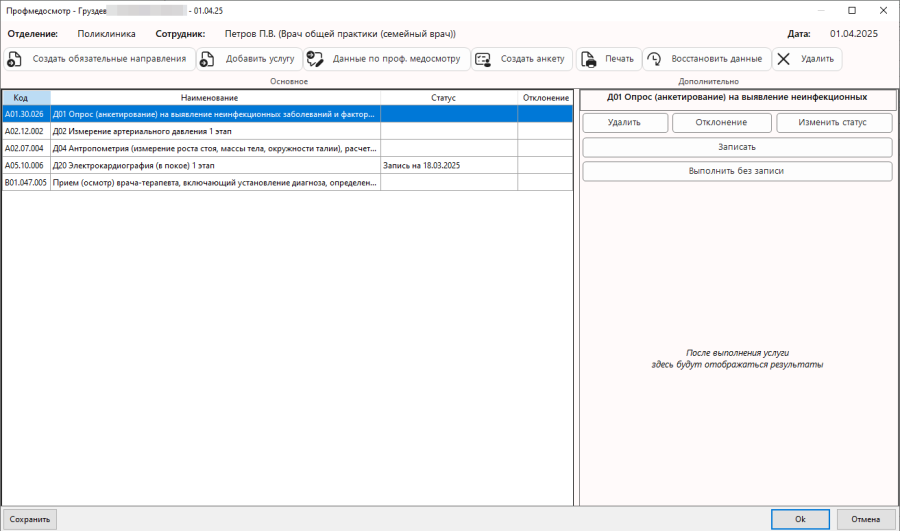
Рис. 177Подробнее про оформление медосмотров в инструкции «Медицинские осмотры».
| Якорь |
|---|
| _Toc194400722 |
|---|
| _Toc194400722 |
|---|
|
Раздел «История консультаций»В разделе «История консультаций» отображается список консультаций пациентов, проведенных врачом, у которых создан исход. Историю консультаций можно выводить по диапозону дат, воспользовавшись фильтром (Рис. 178).
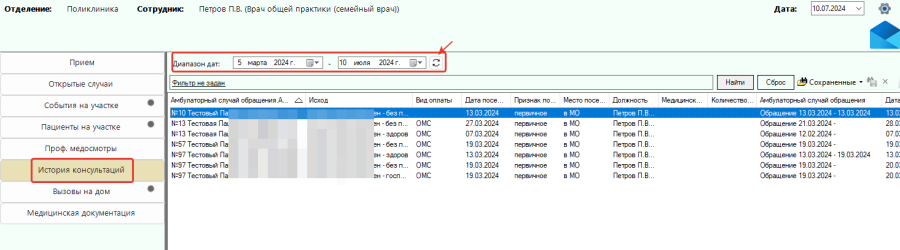
Рис. 178При двойном клике по консультации из списка откроется дневник врача.
| Якорь |
|---|
| _Toc194400723 |
|---|
| _Toc194400723 |
|---|
|
Раздел «Вызовы на дом»В разделе «Вызовы на дом» отображается список назначенных вызовов врачу на дом (Рис. 179).
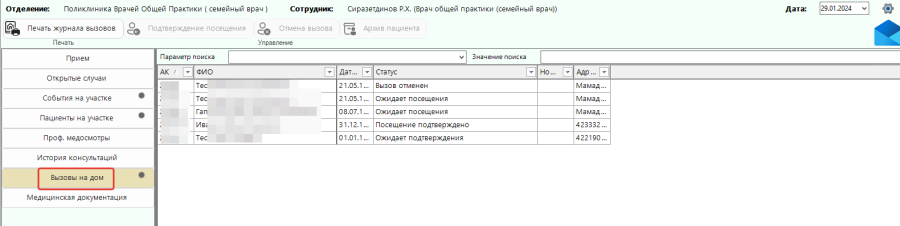
Рис. 179| Якорь |
|---|
| _Toc194400724 |
|---|
| _Toc194400724 |
|---|
|
Кнопка «Печать журнала вызовов»По кнопке «Печать журнала вызовов» можно распечатать вызовы (Рис. 180).
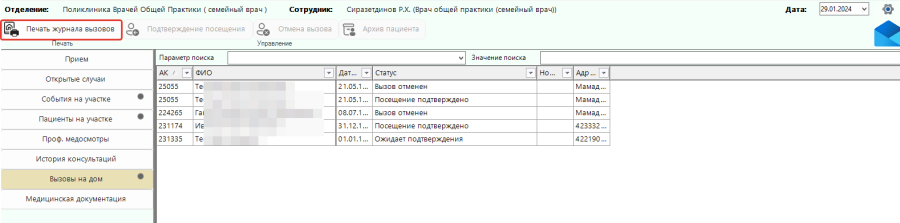
Рис. 180Откроется форма печати документа (Рис. 181).
 Рис. 181
Рис. 181| Якорь |
|---|
| _Toc194400725 |
|---|
| _Toc194400725 |
|---|
|
Кнопка «Отмена вызова»По кнопке «Отмена вызова» можно отменить выбранный вызов из списка (Рис. 182).

Рис. 182Выйдет окно с подтверждением удаления (Рис. 183).
 Рис. 183
Рис. 183В следующем окне необходимо указать причину, и кто отменяет вызов (Рис. 184).
 Рис. 184
Рис. 184После нажатия кнопки «Ок» статус вызова изменится на «Вызов отменен» (Рис. 185).
 Рис. 185
Рис. 185| Якорь |
|---|
| _Toc194400726 |
|---|
| _Toc194400726 |
|---|
|
Кнопка «Архив пациента»Выбрать пациента из списка в разделе «Вызовы на дом», нажать на кнопку «Архив пациента». Откроется форма, на которой отображается история обращений пациента, результаты исследований, лист заключительных диагнозов, карты ДН, аллергологический анамнез, листы нетрудоспособности (Рис. 186).
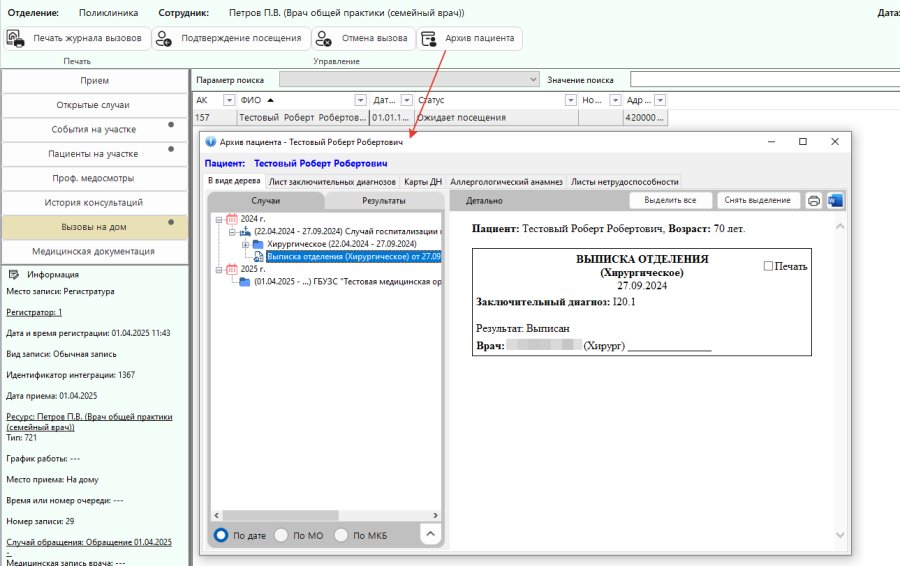
Рис. 186| Якорь |
|---|
| _Toc194400727 |
|---|
| _Toc194400727 |
|---|
|
Оформление вызова на домВыбрать пациента из списка «Вызовы на дом» двойным кликом левой кнопкой мыши. Откроется форма «Дневник врача», где врач вносит осмотр пациента и другие необходимые данные (описано в п. 3 Провести осмотр) (Рис. 187).
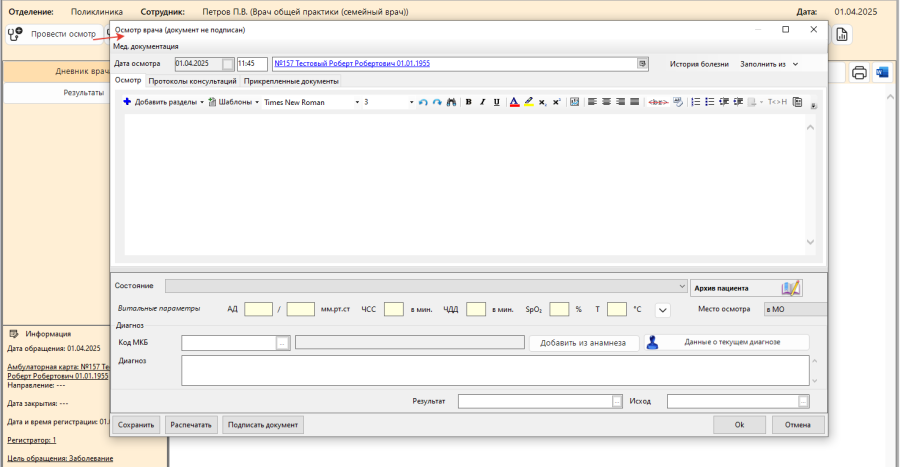
Рис. 187| Якорь |
|---|
| _Toc194400728 |
|---|
| _Toc194400728 |
|---|
|
Кнопка «Подтверждение посещения»Выбрать пациента из списка в разделе «Вызовы на дом» нажать на кнопку «Подтверждение вызова» (Рис. 188).
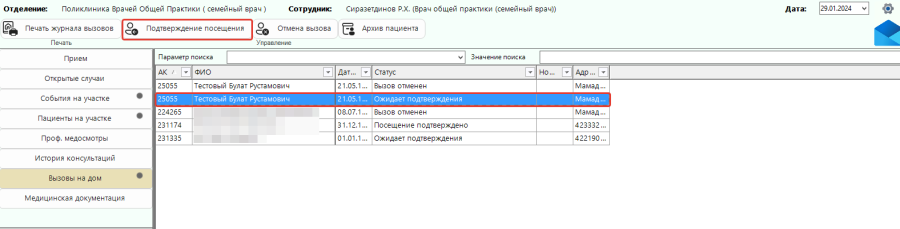
Рис. 188Выйдет окно с подтверждением, необходимо нажать «Ок» (Рис. 189).
 Рис. 189
Рис. 189Статус изменится на «Посещение подтверждено» (Рис. 190).
 Рис. 190
Рис. 190При получении нового вызова на дом загорается кнопка рядом с наименованием раздела (Рис. 191).
 Рис. 191
Рис. 191| Якорь |
|---|
| _Toc194400729 |
|---|
| _Toc194400729 |
|---|
|
Раздел «Медицинская документация»Позволяет формировать структурированные электронные медицинские документы.
Список исполнителей и дата изменения документа
...
№
...
Исполнитель
...
Дата изменения
...
.
...
Ахметшина А.И.
...
18.07.2024
...
2.
...
Ахметшина А.И.
...
14.08.2024
...
3.
...
Ахметшина А.И.
...